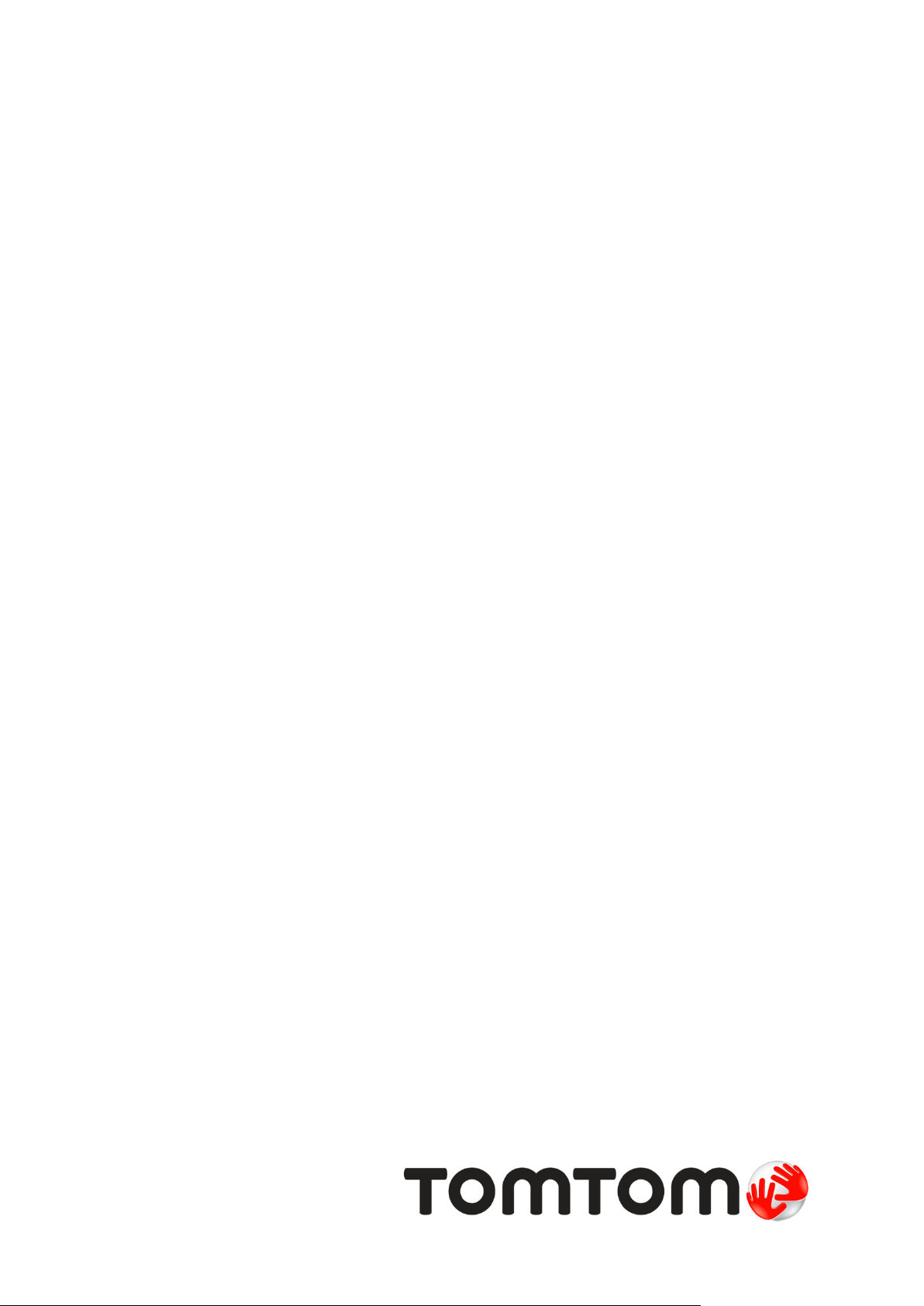
TomTom Runner &
Multi-Sport
Przewodnik informacyjny
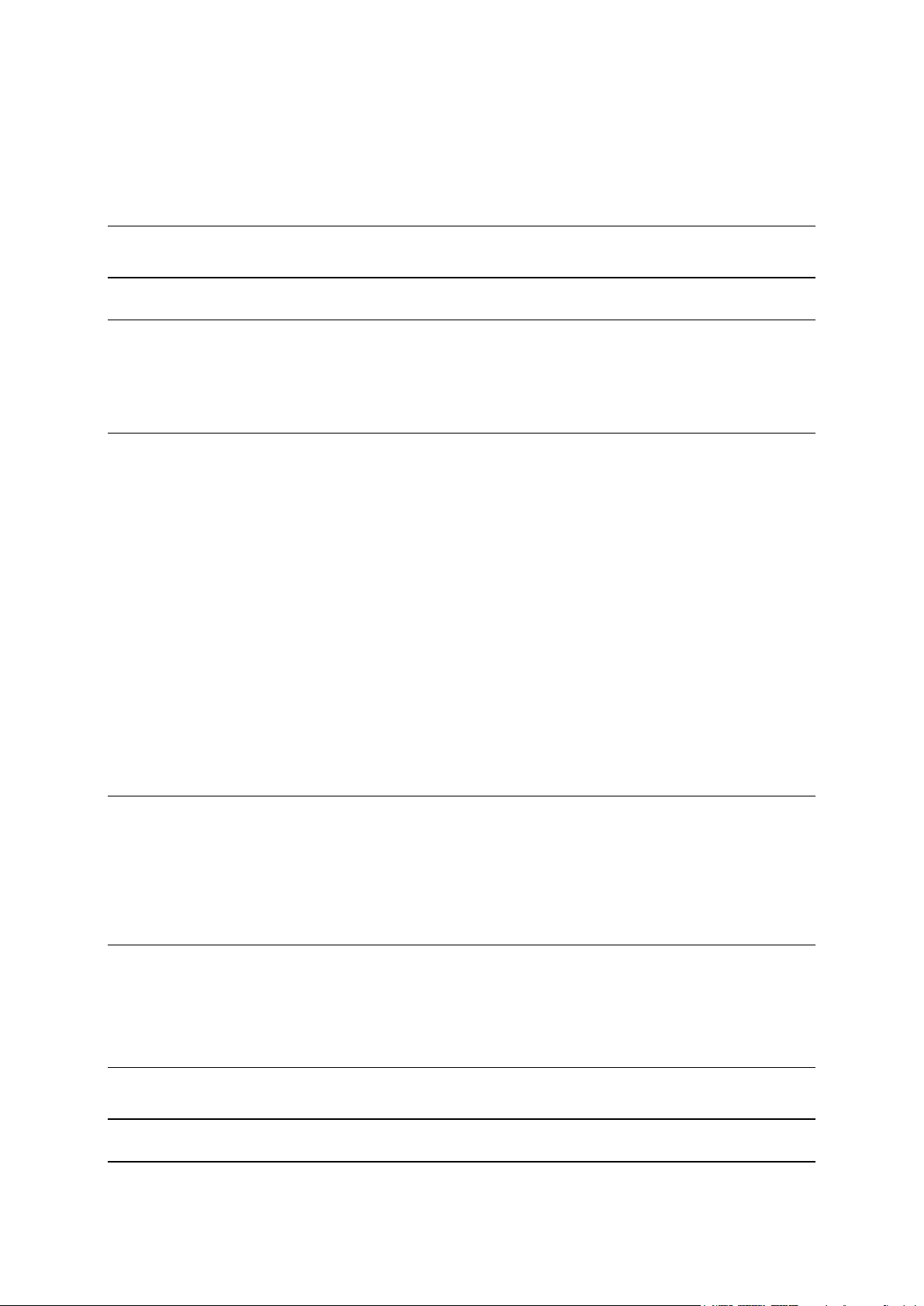
Spis treści
Witamy 3
Rozpoczęcie pracy 4
Zegarek 5
Korzystanie ze stacji dokującej ....................................................................................................... 5
Korzystanie z uchwytu rowerowego ................................................................................................ 6
Stan zegarka .................................................................................................................................. 7
Aktywności 9
Informacje o aktywnościach ........................................................................................................... 9
Rozpoczynanie aktywności ............................................................................................................ 9
Przerywanie i zatrzymywanie ćwiczenia ....................................................................................... 10
Ustawienia aktywności Jazda rowerem ........................................................................................ 10
Ustawienia aktywności Pływanie .................................................................................................. 10
Ustawienia aktywności Bieżnia ..................................................................................................... 11
Informacje podczas treningu ........................................................................................................ 12
Programy treningowe ................................................................................................................... 14
Informacje o programach treningowych ................................................................................... 14
None (Żaden) .......................................................................................................................... 14
Goals (Cele) ............................................................................................................................ 14
Intervals (Interwały) ................................................................................................................. 15
Laps (Okrążenia) .................................................................................................................... 16
Zones (Strefy) ......................................................................................................................... 16
Race (Wyścig)......................................................................................................................... 17
Korzystanie ze stopera ................................................................................................................. 17
Śledzenie aktywności ................................................................................................................... 18
Ustawienia 19
Informacje o ustawieniach ............................................................................................................ 19
Clock (Zegar) ................................................................ ............................................................... 19
Sensors (Czujniki) ........................................................................................................................ 19
Options (Opcje) ............................................................................................................................ 20
Profile (Profil) ................................................................ ............................................................... 20
Dodawanie czujników 21
Informacje o czujnikach ................................................................................................................ 21
Czujnik tętna ................................................................................................................................ 21
Czujnik rytmu ................................................................ ............................................................... 22
Aplikacja TomTom MySports Connect 26
Dodatek 27
Informacje o prawach autorskich 30
2

Niniejszy przewodnik informacyjny objaśnia wszystkie zagadnienia związane z Twoim nowym ze-
Witamy
garkiem sportowym GPS TomTom.
Oto miejsca, od których warto zacząć:
Rozpoczęcie pracy
Informacje o zegarku
Rozpoczynanie aktywności
Programy treningowe
Ustawienia
3
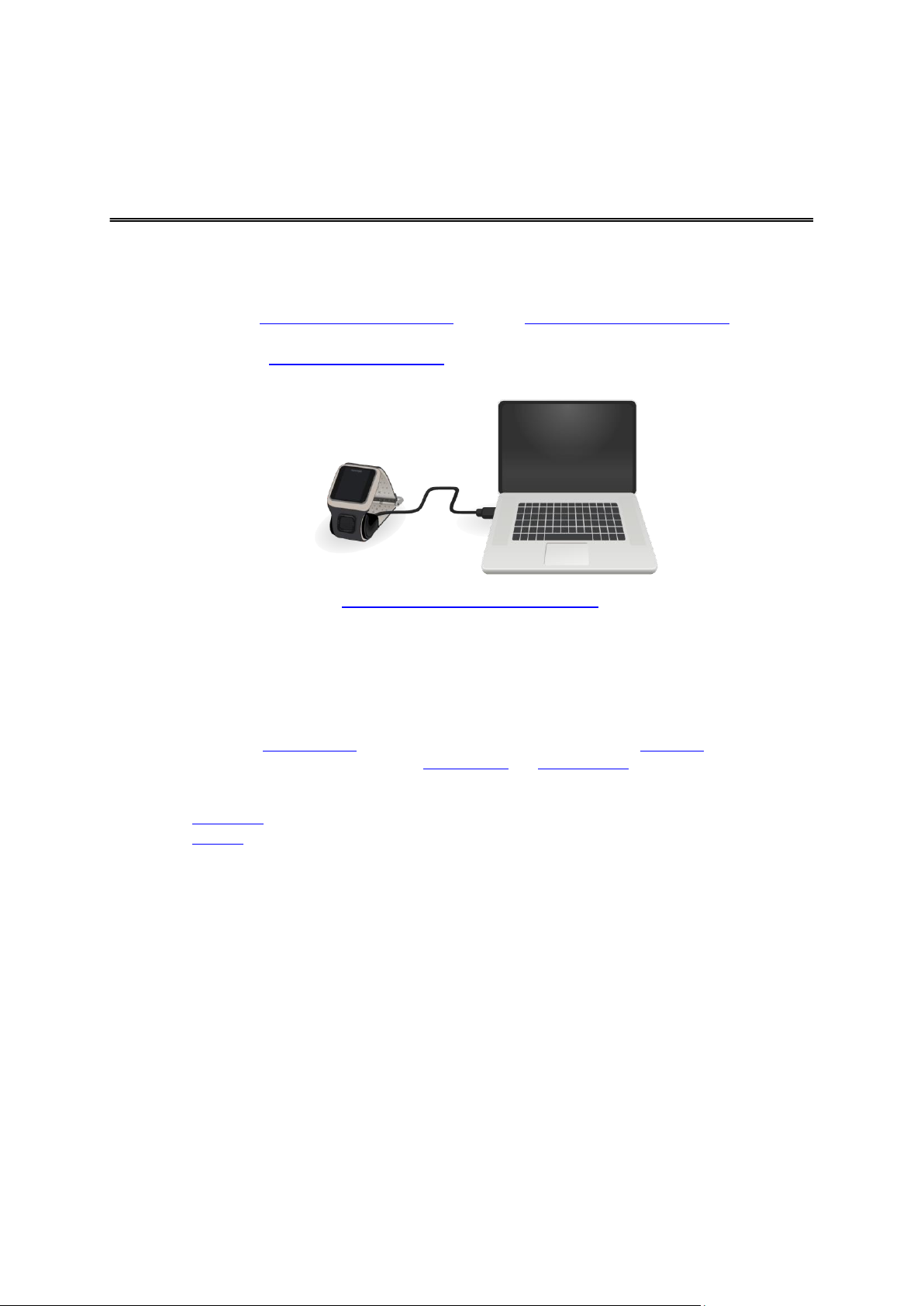
Przed rozpoczęciem treningu warto naładować zegarek oraz pobrać aktualizacje oprogramowania i
Rozpoczęcie pracy
aplikację QuickGPSfix. QuickGPSfix ułatwia nawiązanie przez zegarek połączenia GPS i przyspiesza
ustalenie aktualnej pozycji.
1. Pobierz aplikację TomTom MySports Connect ze strony tomtom.com/getstarted/sports i zainstaluj
ją w komputerze. Aplikacja TomTom MySports Connect jest bezpłatna.
2. Umieść zegarek w biurkowej stacji dokującej i podłącz ją do komputera.
Postępuj zgodnie z instrukcjami wyświetlanymi w aplikacji TomTom MySports Connect.
Po naładowaniu zegarka możesz rozpocząć swoją pierwszą aktywność.
Zegarek należy regularnie podłączać do komputera w celu naładowania go oraz pobrania aktualizacji
oprogramowania i informacji QuickGPSfix.
Żywotność baterii
Po pełnym naładowaniu baterii zegarek może pracować do 10 godzin w przypadku aktywności
wymagających odbioru sygnału GPS, takich jak bieganie czy jazda rowerem. Ładunek baterii wyczer-
puje się szybciej, jeśli podświetlenie ekranu zegarka jest używane często lub cały czas, a także po
podłączeniu czujników do zegarka, takich jak czujnik tętna lub czujnik rytmu.
Poniższe wskazówki pomogą w dłuższym używaniu zegarka na zasilaniu bateryjnym:
Wyłącz tryb nocny i włączaj podświetlenie dotknięciem ekranu tylko wtedy, gdy to konieczne.
Wyłącz czujniki, z których nie korzystasz. Zegarek wyszukuje czujniki nawet wtedy, gdy żadnego z
nich nie korzystasz.
4
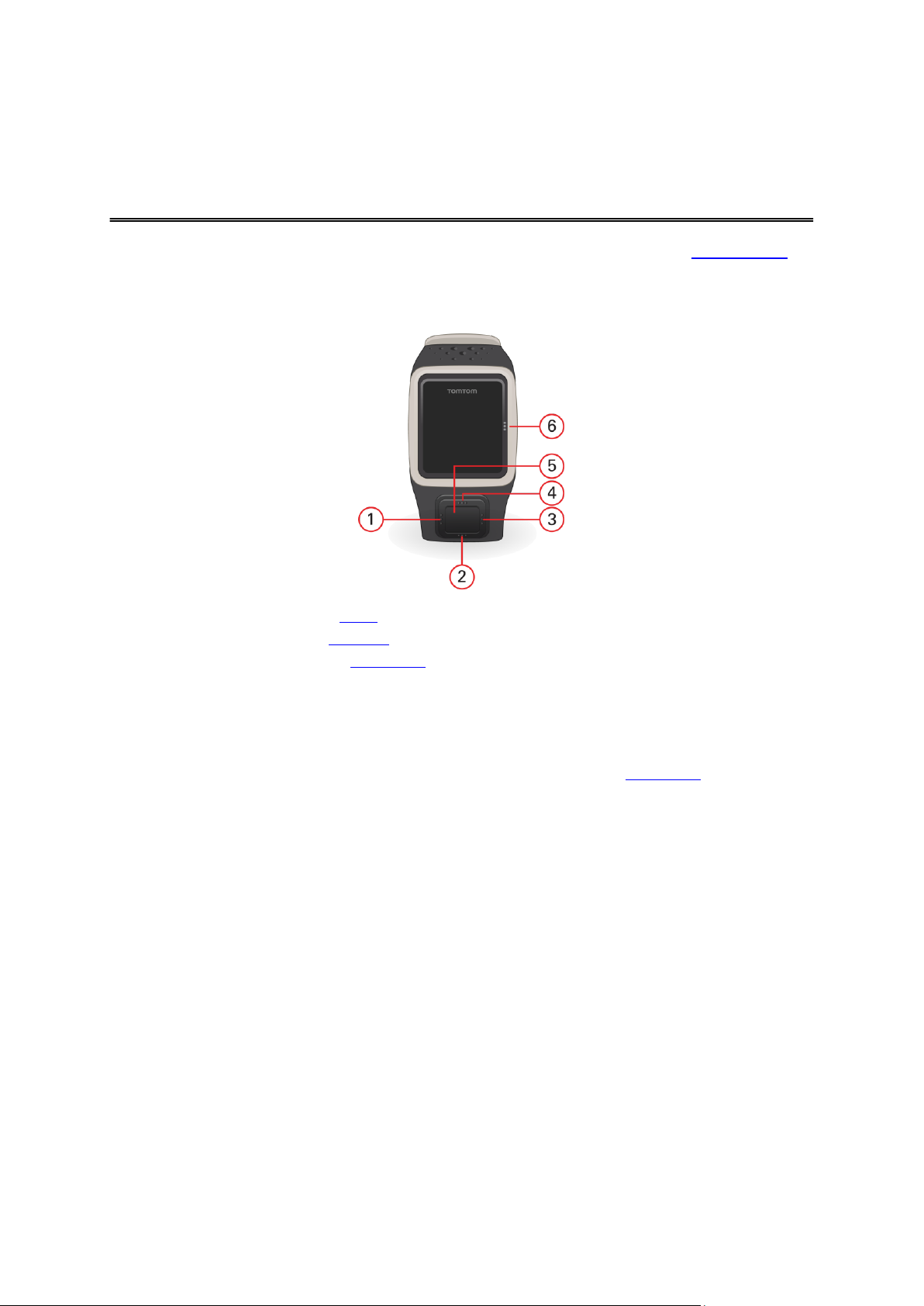
Korzystanie z zegarka rozpoczyna się na ekranie z zegarem. Wyświetla on aktualną godzinę i datę.
Zegarek
Cyfry godziny są nieznacznie przyciemnione, a minuty są wyraźniejsze, aby możliwe było
dokładniejsze odczytanie aktualnego czasu.
Skorzystaj z przycisku, aby poruszać się w górę, w dół, w lewo lub w prawo po ekranie zegarka.
1. W lewo — otwieranie ekranu stanu.
2. W dół — otwieranie ekranu ustawień.
3. W prawo — otwieranie ekranu aktywności.
4. W górę — na ekranie z zegarem przycisk w górę nie służy do otwierania żadnego ekranu.
5. Odbiornik GPS. Podczas ćwiczenia odbiornik GPS powinien być skierowany w górę.
6. Dotknij tego obszaru ekranu, aby włączyć podświetlenie.
Ekran z zegarem wyświetla aktualną godzinę i datę. Godzina może być wyświetlana w formacie 12lub 24-godzinnym. Wystarczy nacisnąć przycisk w dół, aby otworzyć ekran Ustawienia, a następnie
wybrać opcję Zegar.
Korzystanie z zegarka
Przesuwaj w górę lub w dół, aby wybrać elementy menu.
Przesuń w prawo, aby wybrać element i otworzyć jego menu.
Przesuń w lewo, aby wyjść z menu.
Aby wybrać opcję w menu, upewnij się, że jest podświetlona, gdy opuszczasz menu. Zegarek zapa-
miętuje podświetloną opcję.
Jeśli daną opcję w menu można włączyć i wyłączyć, przesuń w prawo, aby zmienić ustawienie.
Korzystanie ze stacji dokującej
Ze stacji dokującej można korzystać, gdy zegarek jest umieszczony w pasku na nadgarstek lub po
wcześniejszym wyjęciu go z paska.
5
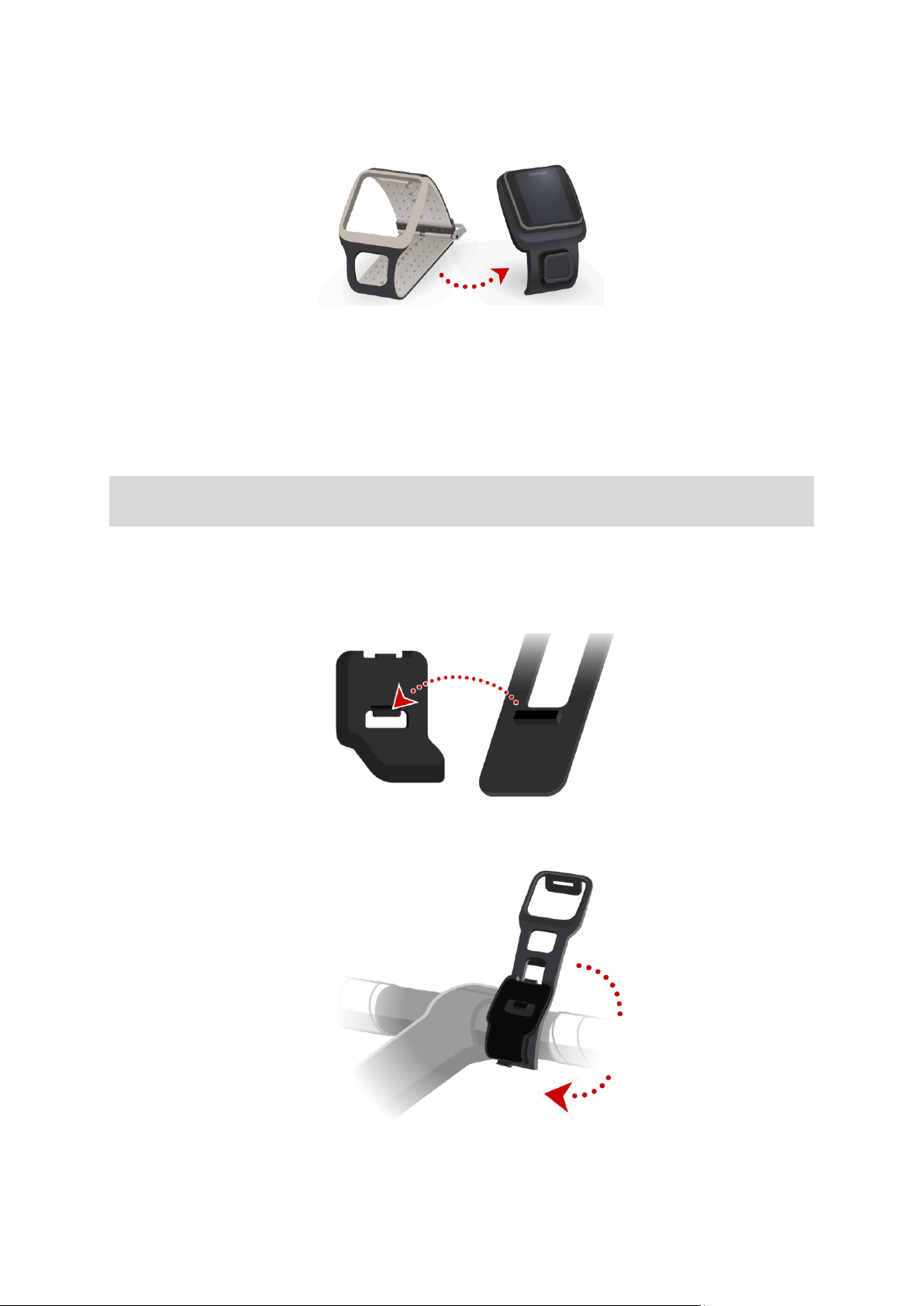
Aby wyjąć zegarek z paska na nadgarstek, przytrzymaj zegarek jedną ręką i pociągnij pasek w górę.
Pasek na nadgarstek odskoczy od przedniej części zegarka.
Aby umieścić zegarek w stacji dokującej, wystarczy go wsunąć do stacji, zgodnie z zakrzywieniem na
spodzie zegarka.
Aby wyjąć zegarek ze stacji dokującej, wciśnij miejsce pod ekranem zegarka. Zegarek wysunie się,
zgodnie z zakrzywieniem na spodzie. Nie należy wyciągać zegarka do góry, ponieważ może to
spowodować uszkodzenie stacji dokującej.
Korzystanie z uchwytu rowerowego
Uwaga: Uchwyt rowerowy jest dołączany do niektórych produktów, a w przypadku innych dostępny
jako akcesorium.
Uchwyt rowerowy składa się z uchwytu na zegarek i paska na kierownicę.
Aby skorzystać z uchwytu rowerowego, wykonaj następujące czynności:
1. Zamocuj pasek na kierownicę do uchwytu.
2. Umieść pasek na kierownicy i owiń go wokół niej.
3. Użyj zacisku w dolnej części uchwytu, aby zamocować do niego pasek na kierownicę.
6
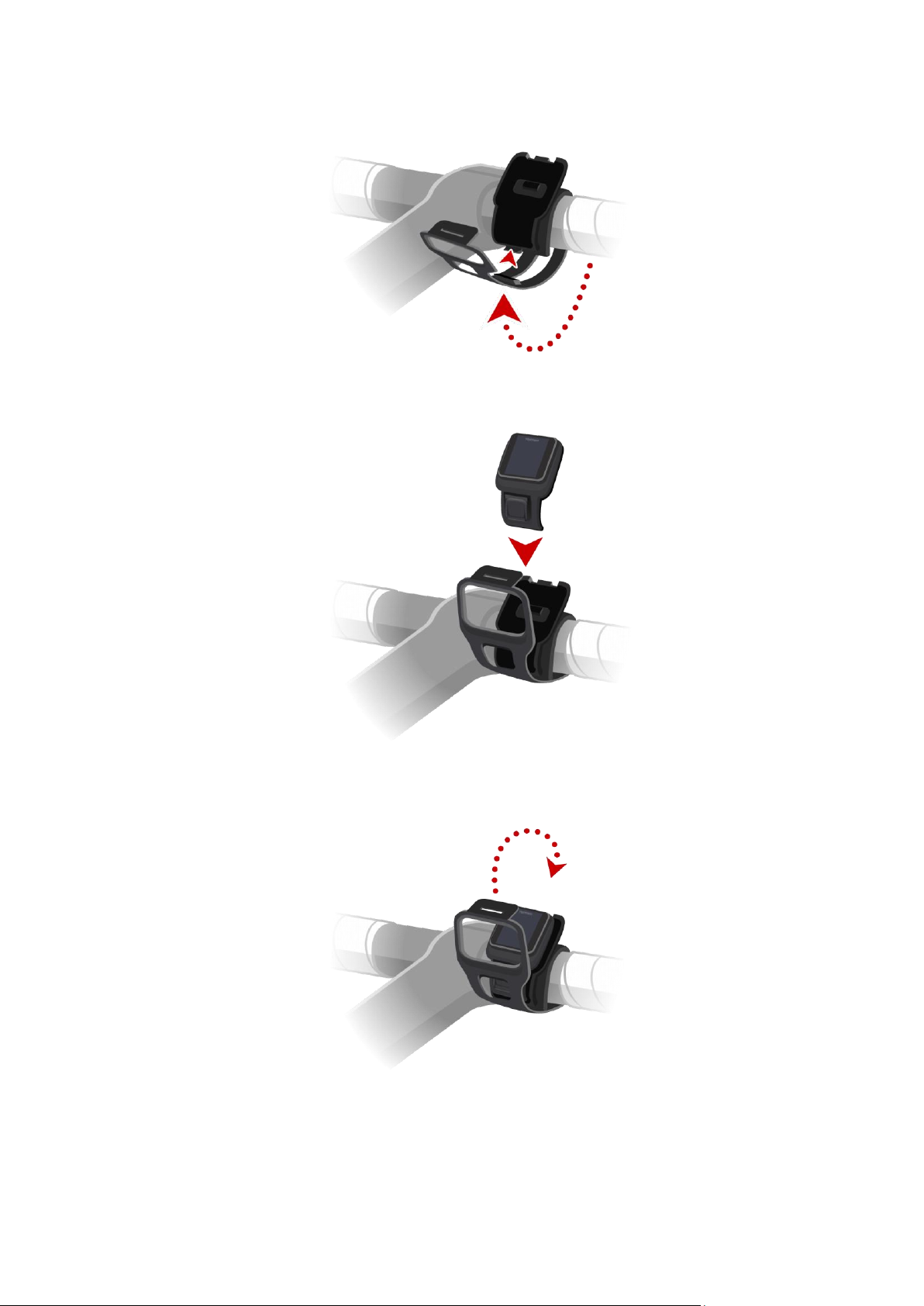
Pasek powinien być teraz pewnie zamocowany do kierownicy.
4. Wyjmij zegarek z paska na nadgarstek i umieść go w uchwycie. Upewnij się, że jest pewnie
przypięty.
5. Zaciśnij pasek na kierownicę nad zegarkiem, przypinając go do górnej części uchwytu za pomocą
zacisku.
Stan zegarka
Na ekranie z zegarem przejdź w lewo, aby otworzyć ekran stanu.
7

Ekran stanu wyświetla następujące informacje:
Informacje QuickGPSfix w zegarku są aktualne.
lub
Informacje QuickGPSfix w zegarku są nieaktualne. Jeśli informacje
QuickGPSfix w zegarku są nieaktualne, zegarek będzie działać w
normalny sposób. Jednak uzyskanie połączenia GPS w momencie, gdy
chcesz zacząć ćwiczenie, może trwać trochę dłużej.
Battery (Bateria) — pozostała energia baterii zegarka.
Aby naładować baterię, umieść zegarek w stacji dokującej i podłącz stację do komputera.
Storage (Pamięć) — ilość wolnej pamięci zegarka.
Jeśli wolna pamięć się kończy, podłącz zegarek do komputera. Za pomocą aplikacji TomTom
MySports Connect można przenieść historię aktywności do komputera. Można ustawić au-
tomatyczne przesyłanie historii na konto na stronie TomTom MySports lub na innej wybranej
stronie internetowej.
QuickGPS — stan informacji usługi QuickGPSfix w zegarku.
Usługa QuickGPSfix skraca czas ustalania lokalizacji, dzięki czemu możesz szybciej rozpocząć
trening. Aby zaktualizować informacje QuickGPSfix w zegarku, podłącz go do komputera. Ap-
likacja TomTom MySports Connect automatycznie zaktualizuje dane QuickGPSfix w zegarku. In-
formacje QuickGPSfix są ważne przez trzy dni od momentu ich pobrania.
Poniższe symbole informują o statusie usługi QuickGPSfix:
Version (Wersja) — numer wersji oprogramowania i numer seryjny zegarka. Te informacje mogą
być potrzebne w przypadku kontaktu z działem obsługi klienta. Za każdym razem, gdy zegarek
jest podłączany do komputera, aplikacja TomTom MySports Connect sprawdza dostępność aktu-
alizacji oprogramowania zegarka.
8
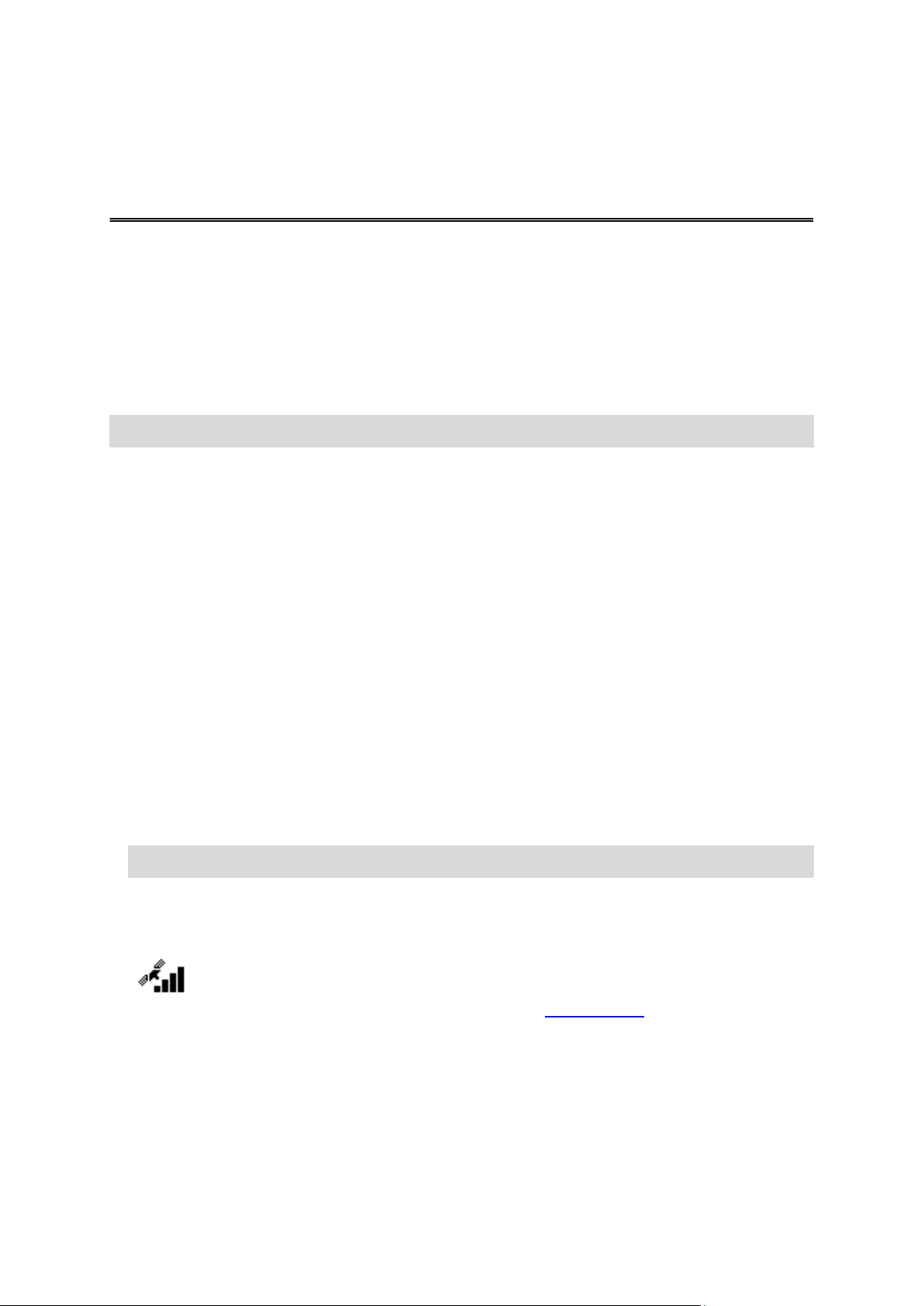
Informacje o aktywnościach
Aktywności
Na ekranie aktywności możesz rozpocząć jedną z dostępnych w zegarku aktywności:
Run (Bieg)
Cycle (Rower)
Swim (Pływanie)
Treadmill (Bieżnia)
Stopwatch (Stoper)
Uwaga: Nie wszystkie aktywności są dostępne we wszystkich modelach zegarków.
Gdy wybierzesz Run (Bieg) lub Cycle (Rower), zegarek używa wewnętrznego odbiornika GPS do
mierzenia szybkości i zapisywania pokonanej trasy.
Gdy wybierzesz Swim (Pływanie) lub Treadmill (Bieżnia), wewnętrzny czujnik ruchu mierzy kroki na
bieżni i ruchy na basenie. Dzięki tym informacjom zegarek oszacowuje prędkość i przebytą odległość.
Gdy wybierzesz Stopwatch (Stoper), możesz skorzystać z zegarka, aby wyświetlić czas od
rozpoczęcia, oznaczyć okrążenia oraz zapoznać się z wynikami dla aktualnego i poprzedniego
okrążenia.
Rozpoczynanie aktywności
Aby rozpocząć aktywność w zegarku, wykonaj poniższe czynności.
1. Na ekranie z zegarem przesuń w prawo.
2. Wybierz aktywność i przesuń w prawo.
Run (Bieg)
Cycle (Rower)
Swim (Pływanie)
Treadmill (Bieżnia)
Stopwatch (Stoper)
Uwaga: Nie wszystkie aktywności są dostępne we wszystkich modelach zegarków.
3. W przypadku aktywności Run (Bieg) i Cycle (Rower) do momentu uzyskania połączenia GPS na
ekranie będzie widoczny komunikat Please wait (Proszę czekać), a ikona GPS w lewym dolnym
rogu ekranu będzie migać. Gdy będzie można rozpocząć aktywność, na ekranie zegarka pojawi
się komunikat GO (START), a ikona GPS przestanie migać.
W przypadku aktywności Cycle (Rower), jeśli korzystasz z czujnika rytmu, po podłączeniu do ni-
ego zegarka na ekranie wyświetli się komunikat GO (START). Czujnik podaje wtedy informacje o
prędkości i odległości dotyczące bieżącej aktywności. Zegarek może nie mieć w tym momencie
połączenia GPS. Jeśli chcesz śledzić trasę aktywności, zaczekaj aż ikona GPS przestanie migać i
wtedy rozpocznij aktywność.
9

Uwaga: Określenie pozycji GPS zajmuje parę chwil, szczególnie gdy zegarek jest używany po
raz pierwszy lub gdy informacje QuickGPSfix są nieaktualne. Aby zapewnić odpowiednią siłę
sygnału GPS, korzystaj z funkcji na zewnątrz, mając niezakłócony widok na niebo. Duże obiekty,
takie jak wysokie budynki, mogą w niektórych przypadkach zakłócać odbiór sygnału.
Na tym ekranie przesuń w jedną z podanych niżej stron, aby wybrać odpowiednią opcję:
W prawo — rozpoczęcie aktywności po uzyskaniu połączenia GPS.
W dół — wybór programu treningowego lub ustawienie informacji wyświetlanych podczas
treningu.
W górę — wyświetlanie historii aktywności.
W lewo — powrót do listy aktywności.
Przesuń w prawo, aby rozpocząć aktywność.
4. Podczas wykonywania aktywności na ekranie zegarka są wyświetlane takie informacje, jak
dystans, czas i tempo. Przesuń w górę i w dół, aby zmienić wyświetlane informacje.
5. Możesz wstrzymać bieżącą aktywność, jeśli robisz sobie przerwę, lub zatrzymać ją całkowicie.
Dla każdego typu aktywności możesz wybrać różne programy treningowe oraz wyświetlać różne
informacje podczas treningu.
Przerywanie i zatrzymywanie ćwiczenia
Podczas aktywności przesuń w lewo, aby zatrzymać zegar i wstrzymać aktywność.
Uwaga: Jeśli włączono blokadę ekranu aktywności, po przesunięciu w lewo pojawi się ekran z
zegarem. Przytrzymaj przycisk, aż ekran z zegarem zniknie. Aktywność zostanie wstrzymana lub
zatrzymana. Możesz włączyć lub wyłączyć blokadę w ustawieniach na ekranie Options (Opcje).
Aby ponownie rozpocząć aktywność, przesuń w prawo.
Aby całkowicie zatrzymać aktywność, przesuń w lewo, co spowoduje wstrzymanie aktywności, a
następnie jeszcze raz przesuń w lewo.
Ustawienia aktywności Jazda rowerem
Uwaga: Opcja Cycle (Rower) jest dostępna w przypadku zegarka TomTom Multi-Sport.
Jeśli używasz czujnika rytmu, wprowadź ustawienie Wheel size (Rozmiar kół), aby zwiększyć
dokładność pomiarów czujnika. Jest to obwód opony tylnej w milimetrach (mm).
Aby ustawić rozmiar kół, wykonaj następujące czynności:
1. Na ekranie rozpoczynania ćwiczenia przejdź w dół, aby otworzyć ekran Settings (Ustawienia).
2. Wybierz opcję Wheel size (Rozmiar kół), a następnie przejdź w prawo.
3. Wprowadź prawidłowy rozmiar koła tylnego.
Aby obliczyć obwód tylnego koła, możesz zmierzyć koło taśmą mierniczą lub sprawdzić wartość w
kalkulatorze internetowym. Następująca strona internetowa umożliwia obliczenie obwodu na pod-
stawie średnicy koła i grubości opony: www.bikecalc.com/wheel_size_math.
Jeśli na przykład obręcze mają średnicę 700 mm, a opony mają grubość 20 mm, obwód wynosi
2079 mm. Jest to wartość, którą należy wprowadzić.
Ustawienia aktywności Pływanie
Uwaga: Opcja Swim (Pływanie) jest dostępna w przypadku zegarka TomTom Multi-Sport.
Przed rozpoczęciem aktywności pływania należy sprawdzić następujące dwa ustawienia:
10

Ustawienie Pool size (Rozmiar basenu) dla basenu, w którym pływasz. Jest to długość basenu w
metrach.
Ustawienie Wrist (Nadgarstek) określające, na którym nadgarstku nosisz zegarek.
Podczas pływania zegarek rejestruje ruchy i liczbę zwrotów wykonanych na basenie. W celu
obliczenia przepłyniętego dystansu i prędkości zegarek wykorzystuje rozmiar basenu oraz liczbę
wykonanych zwrotów. Niepoprawne ustawienie rozmiaru basenu spowoduje, że pomiar aktywności
pływania nie zostanie prawidłowo obliczony. Informacja, na którym nadgarstku nosisz zegarek, jest
konieczna w celu prawidłowego zarejestrowania ruchów.
Aby zmienić ustawienia Pool size (Rozmiar basenu) i Wrist (Nadgarstek), wykonaj następujące
czynności:
1. Na ekranie rozpoczynania ćwiczenia przejdź w dół, aby otworzyć ekran Settings (Ustawienia).
2. Wybierz pozycję Pool size (Rozmiar basenu), a następnie przejdź w prawo.
3. Ustaw rozmiar, aby przedstawiał prawidłową długość basenu.
4. Przesuń w lewo, aby wrócić do menu ustawień.
5. Wybierz pozycję Wrist (Nadgarstek), a następnie przejdź w prawo.
6. Jeśli to konieczne, zmień ustawienie określając, na którym nadgarstku nosisz zegarek.
7. Przesuń w prawo, aby powrócić od razu do ekranu aktywności.
Po wybraniu pozycji Swim (Pływanie) zegarek nie korzysta z wewnętrznego odbiornika GPS.
Ustawienia aktywności Bieżnia
Przed pierwszym rozpoczęciem aktywności Treadmill (Bieżnia) należy wprowadzić ustawienie
wzrostu. W tym celu można skorzystać z konta TomTom MySports lub zegarka.
Podczas biegu na bieżni zegarek rejestruje liczbę wymachów ręką w tył i w przód, a także tempo tych
ruchów. Odpowiada to liczbie kroków stawianych podczas biegu. Zegarek wykorzystuje ustawienie
wzrostu do obliczenia długości kroku, co z kolei pozwala obliczyć przebiegnięty dystans i tempo.
Aby ustawić wzrost w zegarku, należy wykonać następujące czynności:
1. Na ekranie z zegarem przejdź w dół, aby otworzyć ekran Settings (Ustawienia).
2. Wybierz pozycję Profile (Profil), a następnie przejdź w prawo.
3. Wybierz pozycję Height (Wzrost), a następnie przejdź w prawo.
4. Ustaw swój wzrost.
Kalibracja zegarka na potrzeby aktywności Treadmill (Bieżnia)
Pomiary odległości dokonywane przez zegarek dla aktywności Treadmill (Bieżnia) są mniej pre-
cyzyjne, niż w przypadku aktywności Bieg. Podczas biegu na świeżym powietrzu zegarek korzysta z
modułu GPS w celu dokonania pomiaru pokonanego dystansu.
Po skalibrowaniu zegarka pomiar odległości dla aktywności Treadmill (Bieżnia) stanie będzie
dokładniejszy.
Aby skalibrować zegarek, wykonaj następujące czynności:
1. Podczas pierwszej aktywności Treadmill (Bieżnia) po przebiegnięciu krótkiego dystansu wstrzymaj
zegarek i bieżnię.
Aby wstrzymać zegarek, przesuń w lewo w trakcie aktywności.
2. W zegarku przejdź w dół, aby otworzyć menu Settings (Ustawienia).
3. Wybierz opcję Calibrate (Kalibruj), a następnie przejdź w prawo.
4. Zmień odległość, dopasowując ją do odczytu bieżni.
5. Przesuń w prawo, aby powrócić od razu do ekranu aktywności.
11
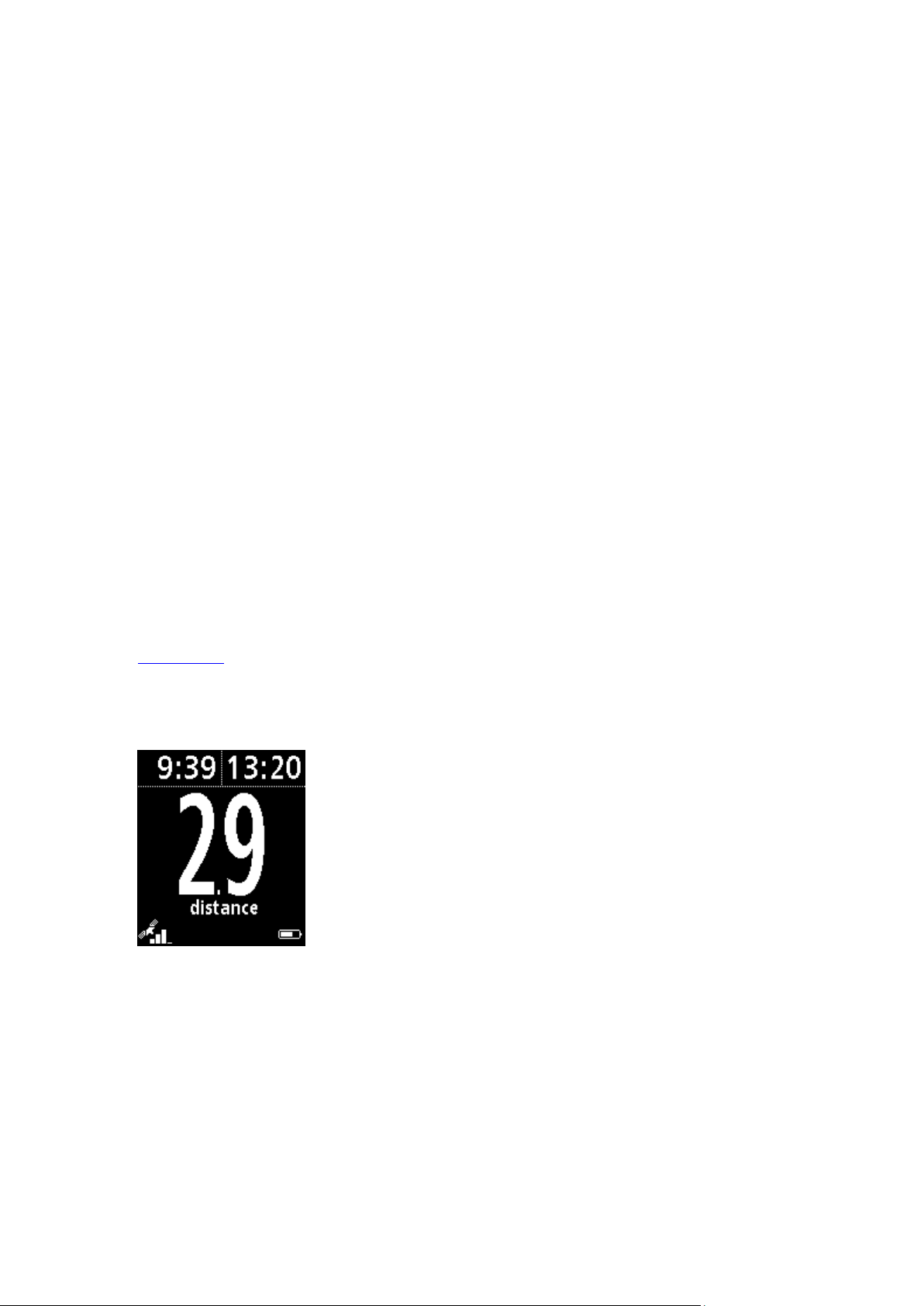
Kalibracja zegarka na zakończenie aktywności Treadmill (Bieżnia)
Za każdym razem po zakończeniu aktywności Bieżnia na ekranie zegarka wyświetla się pytanie, czy
chcesz skalibrować pomiar odległości zegarka z odczytem bieżni.
Wybierz opcję Yes (Tak), aby skalibrować odległość. Po skalibrowaniu odległości zapis jest bardziej
precyzyjny, a pomiar na potrzeby treningu bardziej dokładny.
Informacje podczas treningu
Podczas treningu w każdej chwili są dostępne trzy różne pomiary:
Pomiar główny jest wyświetlany z użyciem dużych cyfr w głównej części ekranu.
Dwa drugorzędne pomiary, przedstawiane za pomocą mniejszych cyfr, są widoczne w górnej
części ekranu.
Wszystkie pomiary są związane z bieżącą aktywnością.
Przykłady dostępnych pomiarów:
Duration (Czas trwania) — ilość czasu spędzona na bieżącej aktywności.
Distance (Odległość) — odległość pokonana w ramach bieżącej aktywności.
Pace (Tempo) — aktualne tempo.
Average pace (Średnie tempo) — średnie tempo dla bieżącej aktywności.
Lap time (Czas okrążenia) — czas trwania aktualnego okrążenia.
Lap distance (Odległość okrążenia) — odległość pokonana w ramach bieżącego okrążenia.
Ascent (Wznios) — łączna odległość w pionie, pokonana podczas jazdy na rowerze. Ten pomiar
jest dostępny tylko wtedy, gdy zegarek jest wyposażony we wbudowany czujnik baryczny.
Gradient (Nachylenie) — kąt nachylenia podłoża, po którym porusza się rowerzysta. Ten pomiar
jest dostępny tylko wtedy, gdy zegarek jest wyposażony we wbudowany czujnik baryczny.
Heart rate (Tętno) — aktualne tętno. Ten pomiar jest dostępny tylko wtedy, gdy podłączono
czujnik tętna.
SWOLF — ten pomiar jest dostępny tylko podczas pływania. Wynik SWOLF jest obliczany
poprzez dodanie czasu wyrażonego w sekundach do liczby ruchów potrzebnych na przepłynięcie
jednej długości basenu. SWOLF służy do określenia wydajności pływania. Im niższa punktacja,
tym lepiej. Słowo SWOLF to połączenie wyrazów „swimming” (pływanie) i „golf”.
Zmiana pomiaru głównego
Podczas treningu możesz zmienić informacje wyświetlane dużymi cyframi, przechodząc w górę i w
dół. Tekst pod pomiarem głównym informuje, które dane są aktualnie wyświetlane.
Dostępne pomiary są zależne od bieżącej aktywności.
Ustawianie pomiarów drugorzędnych
Po wybraniu aktywności wykonaj następujące czynności, aby wybrać informacje przedstawiane
małymi cyframi:
1. Na ekranie rozpoczynania ćwiczenia przejdź w dół, aby otworzyć menu Settings (Ustawienia).
12

2. Wybierz opcję Display (Ekran), a następnie przejdź w prawo.
Ten symbol informuje o sile sygnału GPS. Obraz satelity miga podczas
wyszukiwania satelitów GPS przez zegarek.
Symbol przedstawiający serce informuje, że zegarek podłączono do czujni-
ka tętna. Kiedy zegarek próbuje nawiązać połączenie z czujnikiem tętna,
ikona serca miga.
Symbol koła zębatego informuje, że zegarek podłączono do czujnika rytmu.
Kiedy zegarek próbuje nawiązać połączenie z czujnikiem rytmu, ikona koła
zębatego miga.
Ten symbol informuje o stanie baterii.
3. Wybierz pozycję Left (Po lewej) lub Right (Po prawej), aby ustawić pomiar widoczny po lewej lub
po prawej stronie.
4. Wybierz z listy pomiar, który ma być wyświetlany.
Dostępne pomiary są zależne od bieżącej aktywności.
Ikony na ekranie
Podczas treningu na dole ekranu można wyświetlić następujące ikony:
13

Programy treningowe
Informacje o programach treningowych
Poniższe programy treningowe są dostępne dla każdej aktywności:
None (Żaden)
Goals (Cele)
Intervals (Interwały)
Laps (Okrążenia)
Zones (Strefy)
Race (Wyścig)
Na ekranie z zegarem wykonaj następujące czynności, aby wyświetlić listę programów treningowych:
1. Przesuń w prawo, a następnie wybierz aktywność.
2. Przesuń w prawo.
3. Przesuń w dół i wybierz pozycję Training (Trening).
4. Przesuń w prawo i wybierz program treningowy.
Po wybraniu programu treningowego zegarek zapamięta używany program, a także wybrane opcje z
nim związane.
Wskazówka: Jeśli chcesz rozpocząć program od razu po jego wybraniu, przesuń w prawo, aby
przejść bezpośrednio do ekranu aktywności.
None (Żaden)
Wybierz tę opcję, aby wykonać aktywność bez korzystania z programu treningowego. W tym trybie
zegarek rejestruje aktywność i wyświetla związane z nią pomiary.
Goals (Cele)
Wybierz tę opcję, aby ustalić cele treningowe.
Możesz ustawić trzy rodzaje celów:
Distance (Odległość) — wybierz tę opcję, aby jako cel ustawić odległość, którą należy pokonać
w ramach aktywności.
Time (Czas) — wybierz tę opcję, aby jako cel ustawić czas trwania aktywności.
Calories (Kalorie) — wybierz tę opcję, aby jako cel ustawić liczbę kalorii spalonych podczas
aktywności. Aby obliczenia spalonych kalorii były dokładniejsze, ustaw swój profil.
Obserwowanie postępów
Aby wyświetlić informację o postępach w stosunku do założonego celu, przejdź w prawo na ekranie
postępu w aktywności.
14

Pojawi się wartość procentowa założonego celu i pozostała odległość, ilość czasu lub liczba kalorii.
Powiadomienia o postępach
Podczas treningu zegarek powiadamia użytkownika o osiągnięciu poniższych etapów:
50%
90%
100%
110%
Intervals (Interwały)
Wybierz tę opcję, aby skorzystać z treningu interwałowego.
Trening interwałowy składa się z krótkich wysiłków i następujących po nich odpoczynków. Jego
głównym celem jest poprawienie prędkości i wydolności sercowo-naczyniowej. Na przykład podczas
20-minutowych sesji marszowo-biegowych 8 minut można poświęcić na szybki marsz, a następnie
wykonać 3 zestawy ćwiczeń, składających się z 1-minutowego biegu, 2-minutowego marszu i
5-minutowego marszu rozluźniającego.
Użytkownik może zdefiniować czas lub odległość dla rozgrzewki, ćwiczeń, odpoczynku i rozluźnienia.
Można również określić liczbę zestawów ćwiczeń w ramach danego programu treningu interwałowego.
Wskazówka: Wprowadź szczegóły rozgrzewki i przejdź w prawo — w tym miejscu wprowadzisz
pozostałe ustawienia zestawu ćwiczeń interwałowych.
Podczas konfigurowania treningu interwałowego za pomocą stref dla każdej sekcji zestawu ćwiczeń
dostępne są opcje sprintu, szybkości, spalania tłuszczu i odpoczynku.
Podczas treningu interwałowego przed kolejnym etapem wyświetla się powiadomienie zawierające:
numer aktualnego zestawu, nazwę wykonywanej aktywności i czas trwania zestawu w minutach.
Pojawi się również ostrzeżenie dźwiękowe, kiedy należy się przełączyć na kolejny etap treningu
interwałowego.
15

Laps (Okrążenia)
Wybierz tę opcję, aby zmierzyć aktywność względem ustawionego czasu okrążenia lub odległości
albo poprzez ręczną rejestrację po zakończeniu okrążenia.
Istnieją trzy sposoby pomiaru okrążeń przez zegarek:
Time (Czas) — wybierz tę opcję, aby ustawić czas trwania okrążenia. Po rozpoczęciu aktywności
zegarek będzie powiadamiał, kiedy minie czas dla danego okrążenia. Jeśli czas okrążenia zosta-
nie ustawiony na 1 minutę, zegarek będzie powiadamiał użytkownika co minutę, a na ekranie
będzie wyświetlana liczba zakończonych okrążeń.
Distance (Odległość) — wybierz tę opcję, aby ustawić długość okrążenia. Po rozpoczęciu
aktywności zegarek będzie powiadamiał o przebiegnięciu docelowej odległości okrążenia. Jeśli
odległość okrążenia zostanie ustawiona na 400 m, zegarek będzie powiadamiał użytkownika co
400 m, a na ekranie będzie wyświetlana liczba zakończonych okrążeń.
Manual (Ręcznie) — wybierz tę opcję, aby zarejestrować samodzielnie zakończenie okrążenia.
Aby oznaczyć zakończenie okrążenia, dotknij prawej strony ekranu zegarka, w tym samym
miejscu, które służy do włączania podświetlenia.
Zegarek wyświetla liczbę ukończonych okrążeń i powiadamia o każdym pokonanym okrążeniu.
Zones (Strefy)
Wybierz tę opcję, aby ćwiczyć w ramach docelowej strefy.
W zależności od aktywności możesz wybrać jedną z następujących stref treningowych:
Pace (Tempo) — wybierz tę opcję, aby ustawić docelowy czas na milę lub kilometr. Możesz
ustawić docelowy czas, a także dopuszczalny margines powyżej i poniżej wartości docelowej.
Speed (Prędkość) — wybierz tę opcję, aby ustawić docelową prędkość, a także dopuszczalny
margines powyżej i poniżej wartości docelowej.
Heart (Tętno) — wybierz tę opcję, aby ustawić docelowe tętno. Aby zegarek mógł mierzyć tętno,
należy go podłączyć do czujnika tętna. Możesz ustawić docelowe tętno, a także dopuszczalny
margines powyżej i poniżej wartości docelowej.
Cadence (Rytm) — wybierz tę opcję, aby ustawić docelowy rytm podczas jazdy na rowerze. Aby
zegarem mógł mierzyć rytm, należy go podłączyć do czujnika rytmu. Możesz ustawić docelowy
rytm, a także dopuszczalny margines powyżej i poniżej wartości docelowej. Nie wszystkie zegarki
można podłączyć do czujnika rytmu.
Monitorowanie postępów
Na ekranie postępu aktywności przejdź w prawo, aby wyświetlić graficzny podgląd, jak blisko jesteś
ustawionej strefy. Wykres informuje, czy i jak bardzo osiągnięty podczas aktywności wynik plasuje się
powyżej lub poniżej docelowej strefy.
Regularnie wyświetlane powiadomienia informują o tym, czy znajdujesz się w strefie czy poza nią:
Jeśli jesteś poza swoją strefą treningową, jest emitowane powiadomienie, a na ekranie jest
wyświetlana informacja, czy znajdujesz się poniżej czy powyżej strefy.
Jeśli znajdujesz się w strefie szkoleniowej, jest emitowane powiadomienie, a na ekranie jest
wyświetlany symbol celu.
16
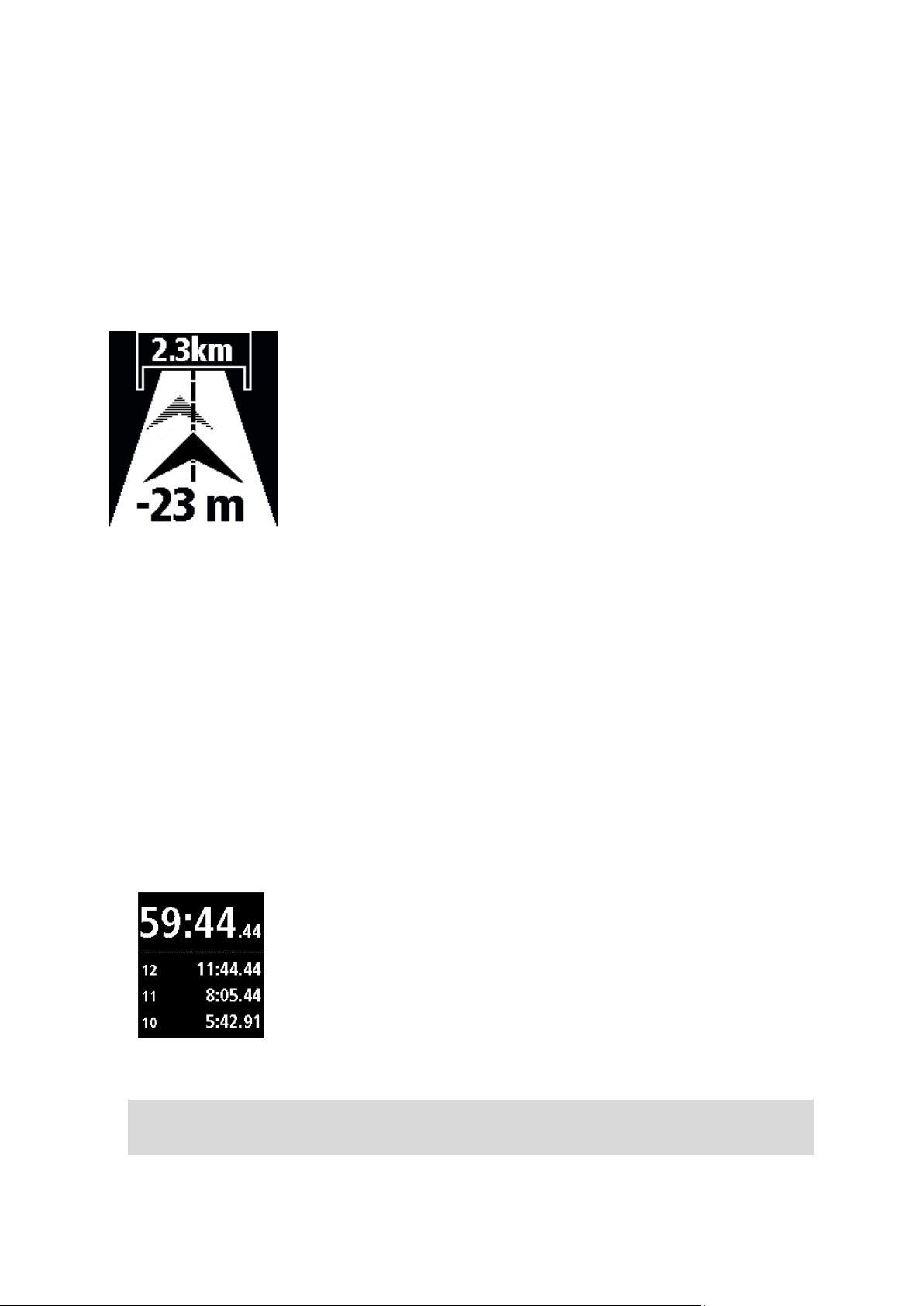
Race (Wyścig)
Wybierz tę opcję, aby spróbować pobić własny wynik uzyskany w jednej z dziesięciu niedawnych
aktywności lub w aktywności zdefiniowanej na stronie MySports. Aktywności zdefiniowane na stronie
MySports zawierają informacje o odległości i czasie.
W przypadku korzystania z programu treningowego Race (Wyścig) można sprawdzić, czy aktualny
wynik jest lepszy czy gorszy od rekordu.
Na ekranie postępu aktywności przejdź w prawo, aby wyświetlić podgląd wyścigu. U góry ekranu jest
widoczna pozostała odległość, natomiast w dolnej części można sprawić, o ile aktualny wynik jest
lepszy lub gorszy od rekordu.
Zegarek wyświetla powiadomienie, dzięki któremu wiadomo, czy prowadzisz w wyścigu czy nie.
Korzystanie ze stopera
Aby skorzystać ze stopera, wykonaj poniższe czynności.
1. Na ekranie z zegarem przesuń w prawo.
2. Wybierz pozycję Stopwatch (Stoper), a następnie przejdź w prawo.
Zegarek wyświetli obraz stopera i słowo „GO (START)”.
3. Przesuń w prawo, aby uruchomić stoper.
Stoper uruchamia się i wyświetla czas od rozpoczęcia.
4. Aby wstrzymać stoper, przesuń w lewo. Przejdź w prawo, aby wznowić pracę stopera.
5. Aby oznaczyć poszczególne okrążenia, dotknij prawej strony ekranu zegarka przy uruchomionym
stoperze lub przejdź w prawo.
Aktualny czas okrążenia, na przykład dla okrążenia 12 poniżej, jest widoczny pod informacją o
czasie od rozpoczęcia. Poprzednie okrążenia, w tym przypadku okrążenia 11 i 10, są widoczne
pod aktualnym okrążeniem.
Aby wyświetlić więcej poprzednich okrążeń, przesuń w dół i w górę.
6. Aby całkowicie zakończyć aktywność stopera, przesuń dwukrotnie w lewo.
Wskazówka: Stoper nie pracuje w tle po zakończeniu aktywności stopera.
Wskazówka: Aby zresetować stoper, zakończ aktywność stopera i ponownie ją uruchom.
17
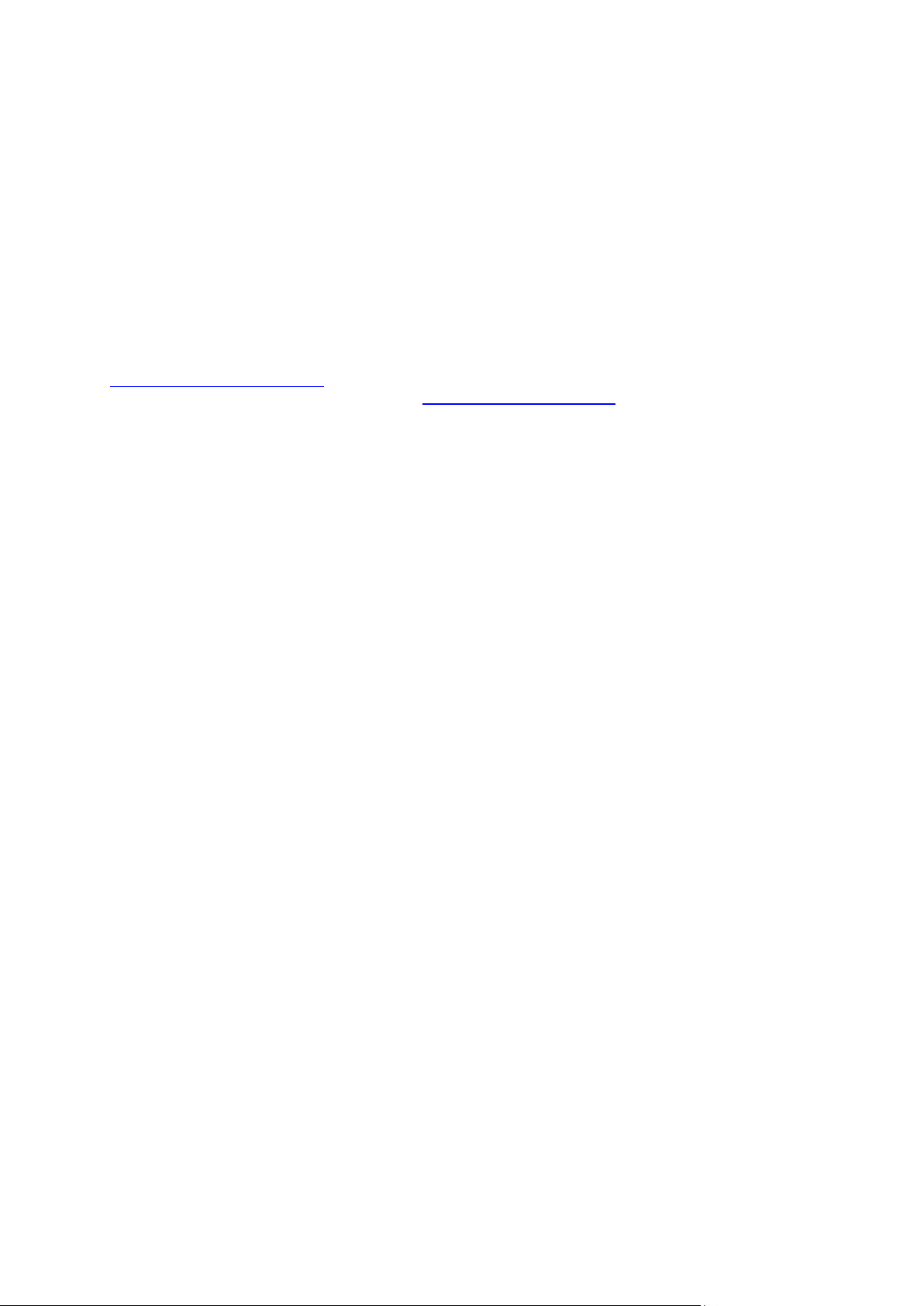
Śledzenie aktywności
Podczas treningu aktywność jest zapisywana przez zegarek z uwzględnieniem jej rodzaju. Aby
wyświetlić historię treningu dla każdego typu aktywności w zegarku, wykonaj następujące czynności:
1. Na ekranie rozpoczęcia aktywności przejdź w górę, aby otworzyć pozycję History (Historia) dla
tego typu aktywności.
2. Z listy wybierz aktywność, którą chcesz wyświetlić. Lista uwzględnia datę i godzinę
rozpoczęcia aktywności.
3. Przesuń w prawo.
Zostaną wyświetlone podstawowe informacje na temat aktywności. Dostępne informacje są
zależne od aktywności.
Przenoszenie aktywności na stronę TomTom MySports
Podłącz zegarek do komputera, aby przenieść szczegóły aktywności do strony TomTom MySports lub
innej strony sportowej, korzystając z aplikacji TomTom MySports Connect. Możesz również przenieść
szczegóły na temat aktywności do komputera, korzystając z różnych formatów plików.
18
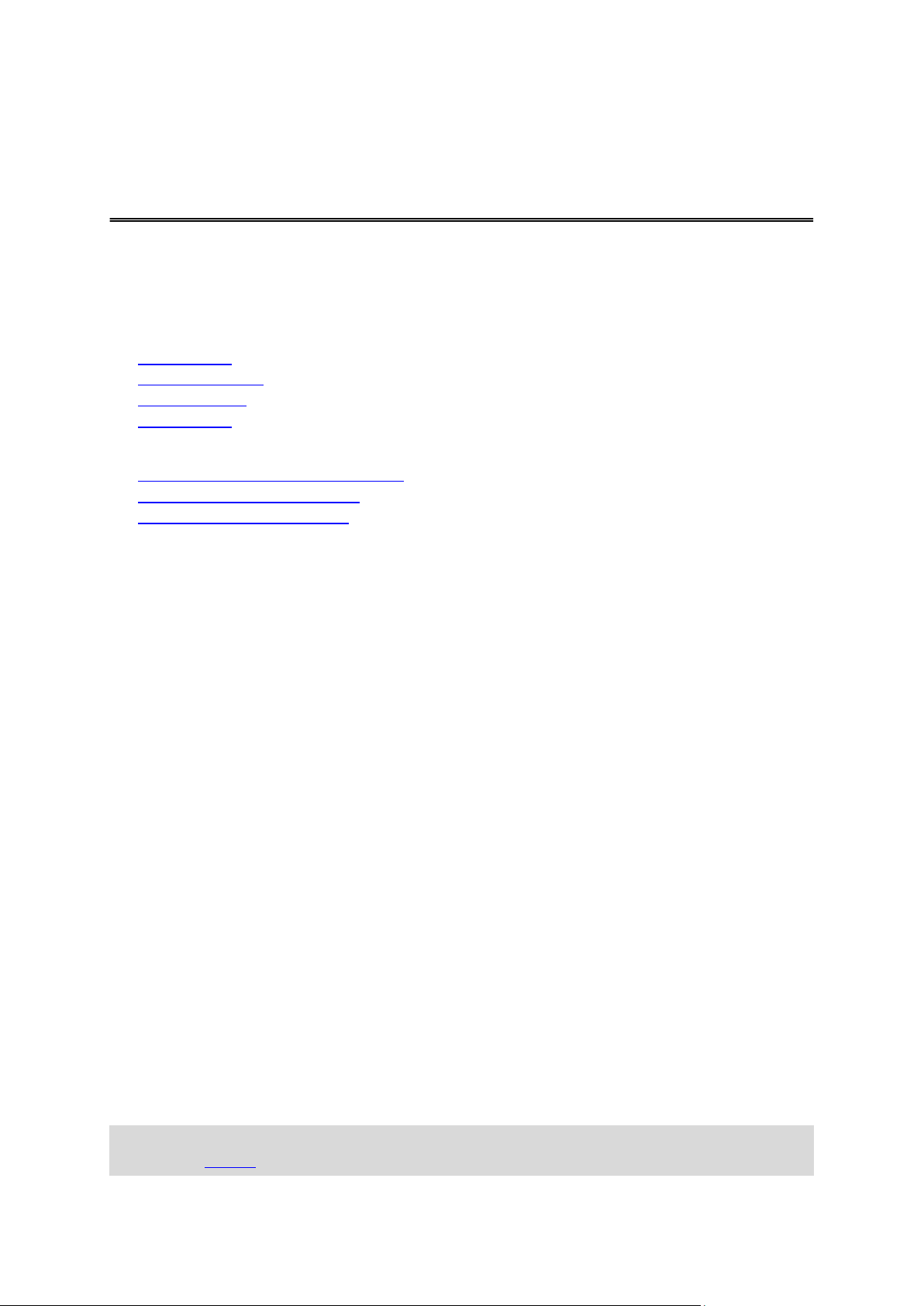
Informacje o ustawieniach
Ustawienia
Na ekranie z zegarem przejdź w dół, aby otworzyć ekran Settings (Ustawienia). Te ustawienia defin-
iują pracę zegarka. Są również dostępne ustawienia powiązane z daną aktywnością.
Dla Twojego zegarka są dostępne następujące ustawienia:
Clock (Zegar)
Sensors (Czujniki)
Options (Opcje)
Profile (Profil)
Poniższe ustawienia są dostępne dla aktywności:
Ustawienia aktywności Jazda rowerem
Ustawienia aktywności Pływanie
Ustawienia aktywności Bieżnia
Clock (Zegar)
Na ekranie z zegarem przejdź w dół, aby otworzyć ekran Settings (Ustawienia), a następnie wybierz
pozycję Clock (Zegar) i przesuń w prawo, aby otworzyć menu Clock (Zegar).
Alarm
Wybierz pozycję Alarm, aby włączyć lub wyłączyć alarm i ustawić godzinę alarmu.
Kiedy alarm będzie emitowany, możesz go zatrzymać lub odłożyć. Odłożenie alarmu spowoduje jego
ponowne wyemitowanie po 9 minutach.
Time (Czas)
Wybierz pozycję Time (Czas), aby ustawić godzinę w zegarku. Można ustawić godzinę, korzystając z
formatu 12- lub 24-godzinnego, w zależności od ustawienia 24HR (24GODZ.).
Date (Data)
Wybierz pozycję Date (Data), aby ustawić datę w zegarku.
24HR (24GODZ.)
Wybierz pozycję 24HR (24GODZ.), aby przełączać między zegarem 12- a 24-godzinnym. Przejdź w
prawo, aby wybrać opcję ON (WŁ.) lub OFF (WYŁ.) dla tego ustawienia.
Sensors (Czujniki)
Na ekranie z zegarem przejdź w dół, aby otworzyć ekran Settings (Ustawienia), a następnie wybierz
pozycję Sensors (Czujniki) i przesuń w prawo, aby otworzyć menu Sensors (Czujniki).
Możesz włączać i wyłączać dwa rodzaje czujników:
Heart (Tętno) — czujnik tętna.
Bike (Rower) — czujnik rytmu.
Wskazówka: Aby zapewnić dłuższe działanie zegarka na pojedynczym naładowaniu, wyłącz
nieużywane czujniki. Zegarek wyszukuje czujniki nawet wtedy, gdy żadnego z nich nie korzystasz.
19
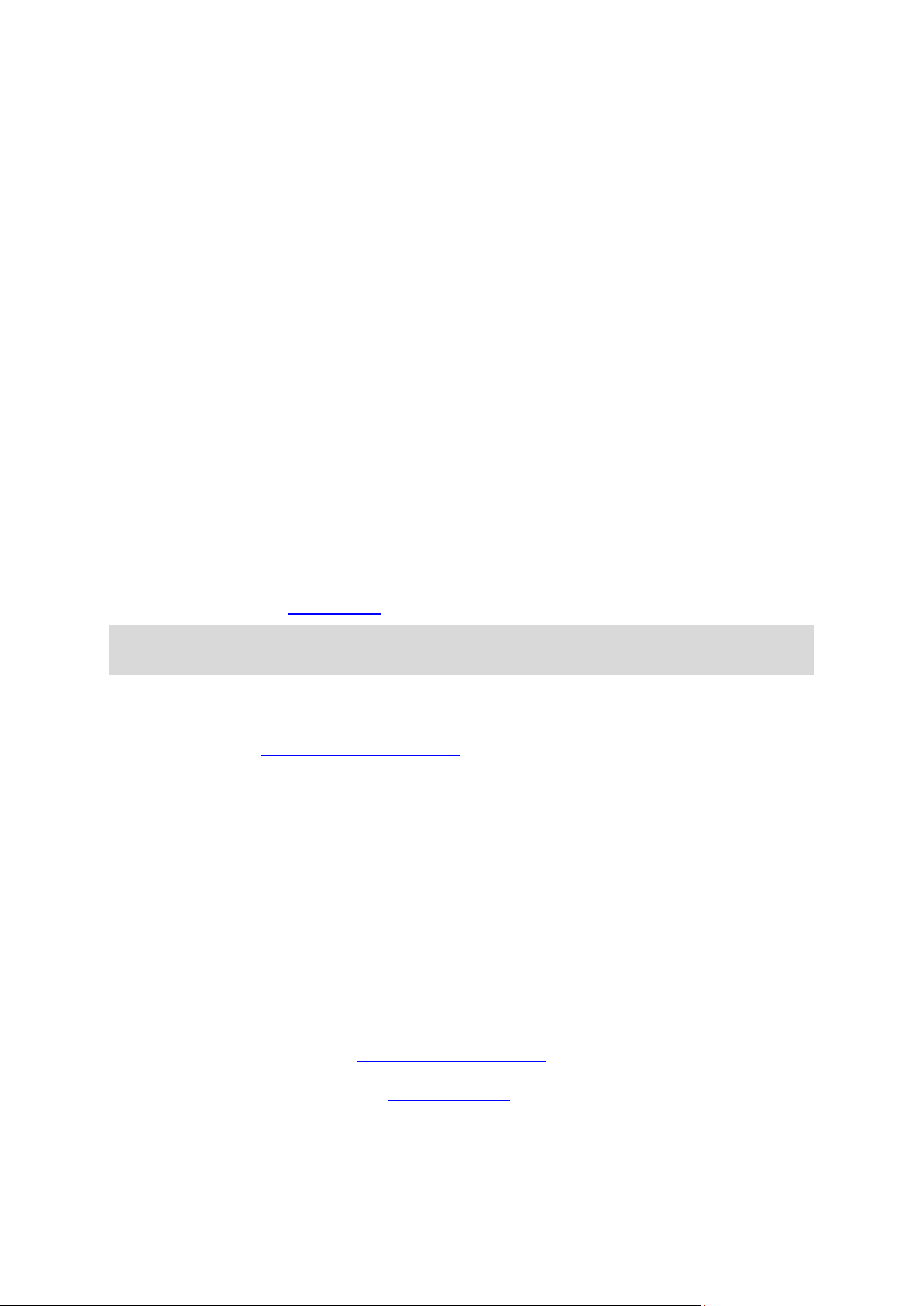
Options (Opcje)
Na ekranie z zegarem przejdź w dół, aby otworzyć ekran Settings (Ustawienia), a następnie wybierz
pozycję Options (Opcje) i przesuń w prawo, aby otworzyć menu Options (Opcje).
Units (Jednostki)
Wybierz pozycję Units (Jednostki), aby ustawić jednostki odległości i wagi używane w zegarku.
Możesz wybrać dowolną kombinację mil lub kilometrów oraz funtów lub kilogramów.
Click (Klikanie)
Wybierz pozycję Click (Klikanie)), aby ustawić zachowanie zegarka podczas poruszania się po
menu. Twój zegarek może:
emitować dźwięk kliknięcia;
wibrować lub dzwonić przez krótki czas.
Możesz włączyć lub wyłączyć obydwie opcje lub tylko jedną z nich.
Demo
Wybierz pozycję Demo, aby włączyć lub wyłączyć tryb demonstracyjny. W trybie demonstracyjnym
zegarek pracuje tak, jakby uzyskał połączenie GPS w trakcie treningu, nawet jeśli tak nie jest. Ak-
tywności ukończone w trybie demonstracyjnym nie są dodawane do historii.
Night (Noc)
Wybierz pozycję Night (Noc), aby włączyć lub wyłączyć tryb nocny. W trybie nocnym na czas trwania
aktywności jest włączane podświetlenie. Po zatrzymaniu aktywności podświetlenie się wyłączy.
Uwaga: Bateria wyczerpuje się znacznie szybciej, jeśli podczas treningu korzystasz z trybu noc-
nego.
Lock (Blokada)
Wybierz pozycję Lock (Blokada), aby włączyć lub wyłączyć funkcję blokady aktywności. Funkcja
blokady uniemożliwia wstrzymanie lub zatrzymanie bieżącej aktywności przypadkowym przesunięciem
w lewo.
Profile (Profil)
Na ekranie z zegarem przejdź w dół, aby otworzyć ekran Settings (Ustawienia), a następnie wybierz
pozycję Profile (Profil) i przesuń w prawo, aby otworzyć menu Profile (Profil)
Wybierz jedną z poniższych opcji, aby wprowadzić szczegółowe informacje:
Weight (Masa)
Height (Wzrost)
Age (Age)
Gender (Płeć)
Informacje z Twojego profilu są używane w celu:
obliczenia liczby kalorii spalonych podczas aktywności;
ustawienia docelowego tętna w strefach treningowych tętna (strefy są definiowane z poziomu
konta TomTom MySports);
obliczenia długości kroków podczas treningu na bieżni.
Language (Język)
Wybierz pozycję Language (Język), aby ustawić język menu i komunikatów w zegarku.
20
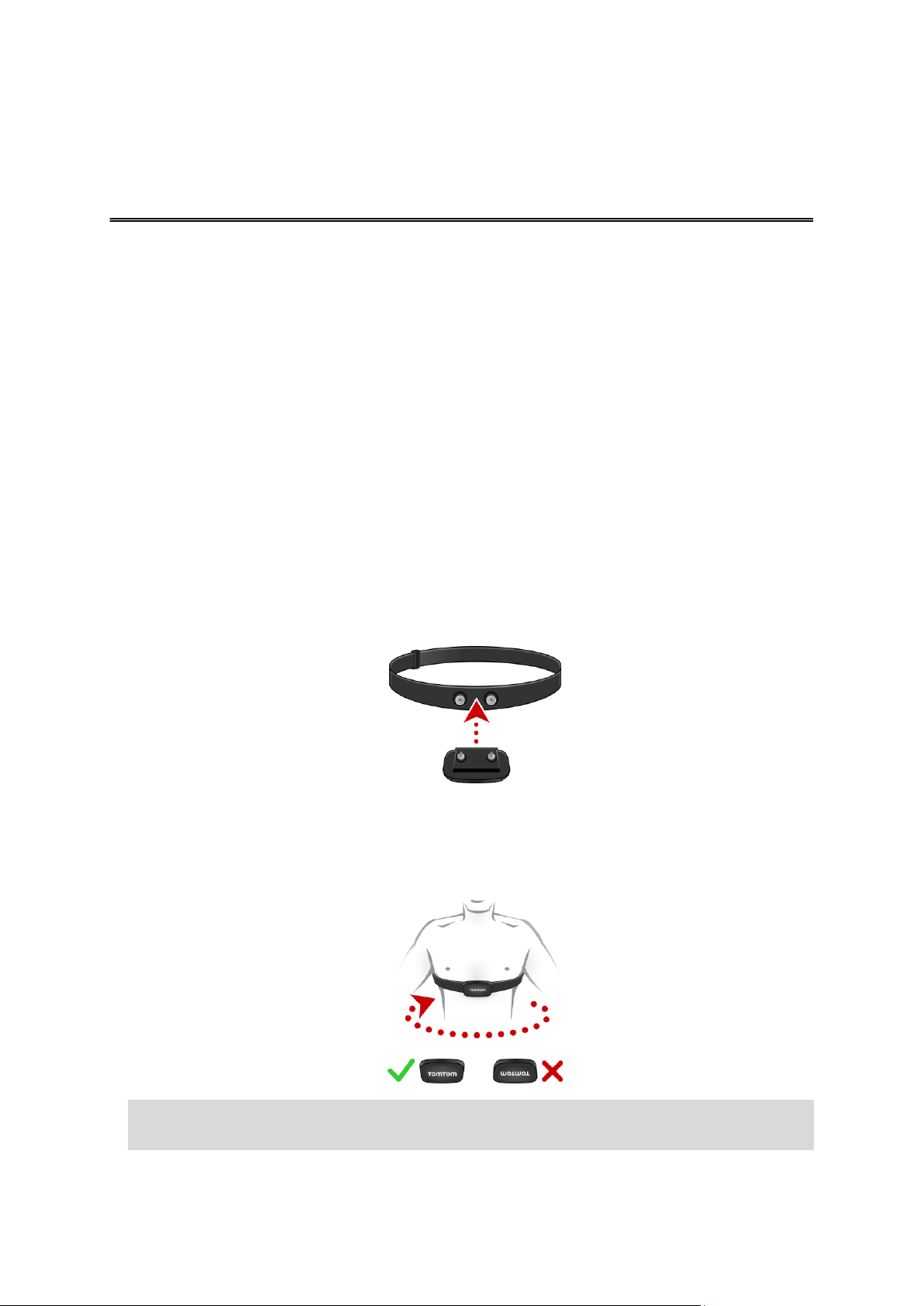
Informacje o czujnikach
Dodawanie czujników
Czujniki to urządzenia zewnętrzne, które można połączyć z zegarkiem w celu zapewnienia informacji
o aktywności. Zegarek może korzystać z dwóch rodzajów czujników:
Czujnik tętna — mierzy tętno podczas treningu. Czujnik tętna TomTom jest dołączany do
niektórych produktów, a w przypadku innych dostępny jako akcesorium.
Czujnik rytmu — mierzy rytm podczas jazdy na rowerze. Czujnik rytmu TomTom jest dołączany
do niektórych produktów, a w przypadku innych dostępny jako akcesorium. Zegarek TomTom
Runner nie obsługuje czujnika rytmu.
Cadence (Rytm)
Czujnik rytmu mierzy szybkość pedałowania w obrotach na minutę (obr./min). Przy małym przełożeniu
rytm jest bardzo wysoki, ale prędkość jest niewielka. Przy dużym przełożeniu rytm jest niski, ale
prędkość jest wysoka. Trening rowerzysty polega na znalezieniu równowagi między rytmem a
prędkością, która pozwala na wydajną jazdę.
Czujnik tętna
Aby użyć czujnika tętna TomTom z zegarkiem, wykonaj następujące kroki:
1. Przyczep czujnik do paska.
2. Przymocuj pasek wokół klatki piersiowej tak, aby czujnik znalazł się tuż powyżej podstawy kości
klatki piersiowej.
Upewnij się, że czujnik znajduje się we właściwej pozycji, tzn. osoba stojąca naprzeciw musi
widzieć nazwę „TomTom” skierowaną do góry.
Wskazówka: Zwilż czujniki po wewnętrznej stronie paska przed założeniem go na klatce
piersiowej. Ułatwi to odbieranie tętna przez czujnik.
3. Na ekranie z zegarem przejdź w dół.
21
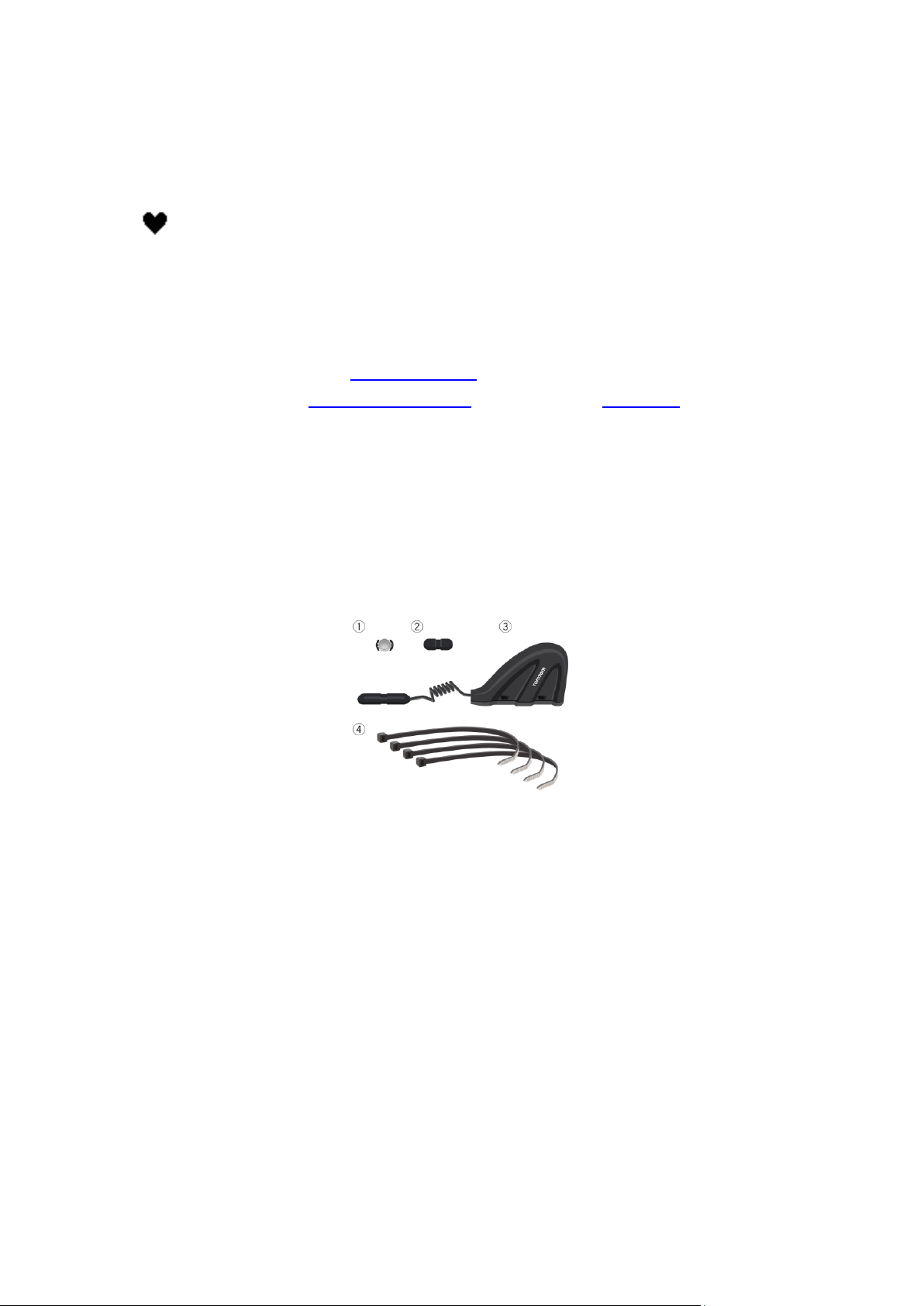
4. Wybierz opcję Sensors (Czujniki), a następnie przejdź w prawo.
5. Wybierz opcję Heart (Tętno), a następnie naciśnij prawy przycisk, aby ją włączyć.
6. W momencie rozpoczęcia treningu zegarek łączy się z czujnikiem. Gdy połączenie zostanie
nawiązane, na dole ekranu zostanie wyświetlona ikona serca.
Kiedy zegarek próbuje nawiązać połączenie z czujnikiem tętna, ikona serca miga.
Jeśli podczas pierwszej próby połączenia zegarka z czujnikiem zostanie znaleziony więcej niż
jeden czujnik, zegarek nie może określić, z którym czujnikiem należy nawiązać połączenie.
Przejdź w miejsce, w którym żadne inne czujniki nie znajdują się w zasięgu zegarka.
Po pierwszym połączeniu z czujnikiem zegarek będzie zawsze łączył się z tym czujnikiem.
Podczas treningu możesz włączyć wyświetlanie tętna.
Można również skorzystać z programu treningowego i ustalić docelową strefę tętna dla treningu.
Czujnik tętna można także używać łącznie z innymi urządzeniami i aplikacjami z funkcją komunikacji
Bluetooth® Smart. Zapoznaj się z dokumentacją dołączoną do posiadanego produktu lub aplikacji w
celu uzyskania bliższych informacji.
Aby wymienić baterię CR2032 w czujniku, użyj monety do otworzenia pokrywy na spodzie urządzenia.
Baterię należy poddać recyklingowi lub zutylizować zgodnie z lokalnymi przepisami.
Czujnik rytmu
Czujnik rytmu TomTom składa się z następujących części:
1. Magnes na szprychę
2. Magnes na ramię korby
3. Czujnik naciągu łańcucha
4. Opaski zaciskowe
Aby użyć czujnika rytmu TomTom z zegarkiem, wykonaj następujące kroki:
1. Zamocuj czujnik naciągu łańcucha do dolnej rury tylnego trójkąta roweru, używając trzech
dostarczonych opasek zaciskowych. Użyj dwóch zacisków do korpusu czujnika i jednego zacisku
do mniejszej części czujnika. Może być konieczna regulacja pozycji czujników, dlatego nie zacis-
kaj jeszcze zacisków do końca.
22

Ważne: Mniejsza część czujnika musi być skierowana w stronę ramion i nie może być mon-
towana na łańcuchu. Może być konieczne przechylenie korpusu czujnika w stronę koła, w
zależności od modelu roweru. Tę regulację należy przeprowadzić po zamocowaniu magnesu do
szprychy.
2. Przymocuj magnes na szprychę do jednej ze szprych koła roweru. Magnes powinien być skiero-
wany w stronę dolnej rury tylnego trójkąta, na którym przymocowano czujnik naciągu łańcucha.
3. Dostosuj pozycję magnesu na szprychę oraz czujnika naciągu łańcucha, tak aby podczas obrotu
koła magnes mijał końcówkę korpusu czujnika.
Ważne: Odległość między czujnikiem naciągu łańcucha a magnesem na szprychę podczas mijania nie powinna przekraczać 2 mm. W przypadku niektórych rowerów może być konieczne
przechylenie korpusu czujnika w stronę koła.
23
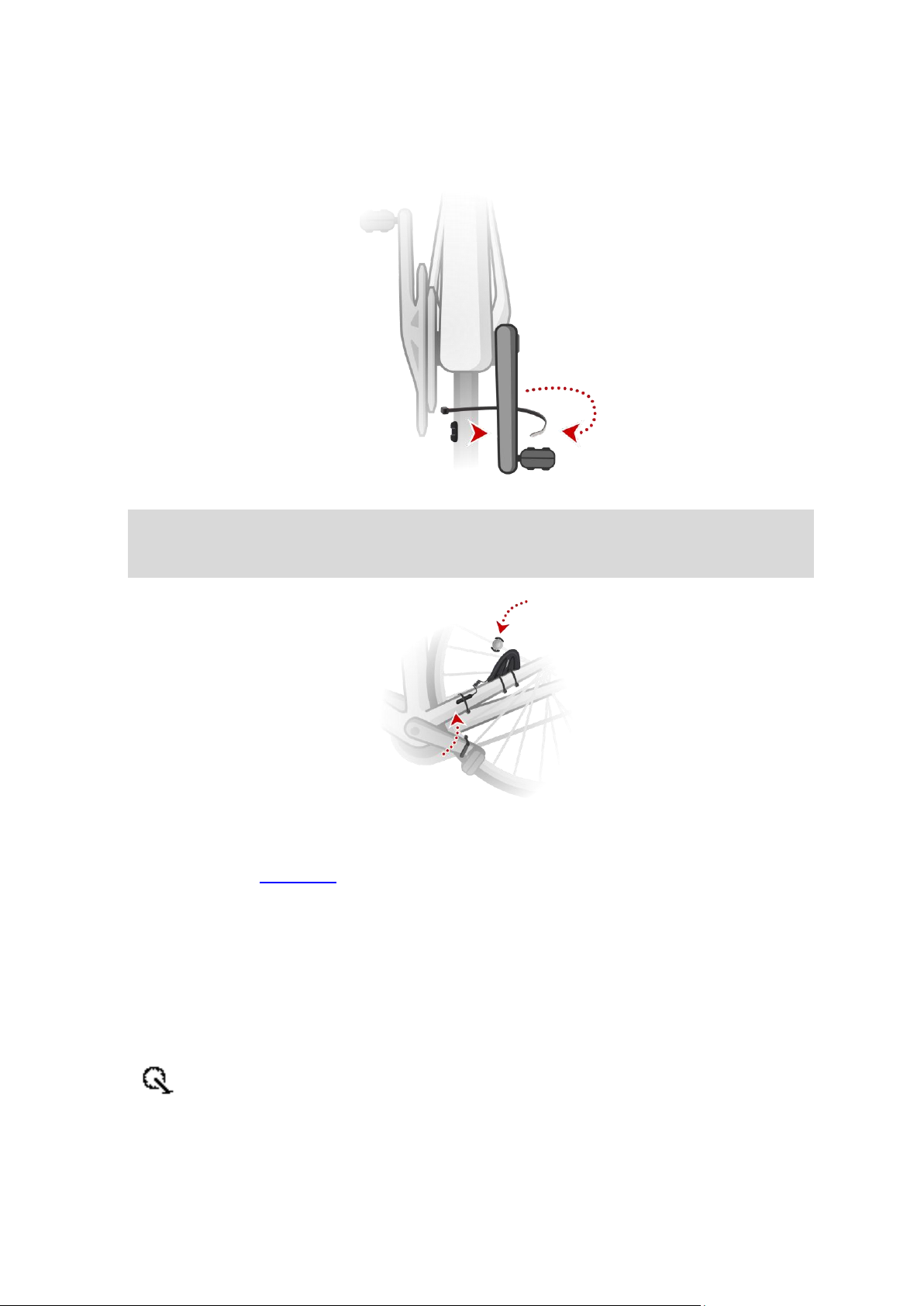
4. Przymocuj magnes na ramię korby do ramienia jednej z korb roweru. Magnes powinien być
skierowany w stronę dolnej rury tylnego trójkąta, na którym przymocowano czujnik naciągu
łańcucha.
Wskazówka: Upewnij się, że różne części czujnika rytmu są odpowiednio zamontowane
względem siebie na rowerze. Magnes na szprychę powinien mijać korpus czujnika naciągu
łańcucha, a magnes na ramię korby powinien mijać końcówkę czujnika.
Po ustawieniu czujników w prawidłowej pozycji zaciśnij opaski zaciskowe, aby zamocować je
pewnie w miejscu.
5. Ustaw w zegarku rozmiar kół, aby zwiększyć dokładność pomiarów czujnika. Rozmiar kół to
obwód opony w milimetrach (mm).
6. Przesuń rower lub wykonaj ruch ramieniem korby, aby przynajmniej jeden magnes minął czujnik.
Spowoduje to włączenie czujnika.
7. Na ekranie z zegarem przejdź w dół.
8. Wybierz opcję Sensors (Czujniki), a następnie przejdź w prawo.
9. Wybierz opcję Bike (Rower), a następnie naciśnij prawy przycisk, aby ją włączyć.
10. W momencie rozpoczęcia treningu zegarek łączy się z czujnikiem. Gdy połączenie zostanie
nawiązane, na dole ekranu zostanie wyświetlona ikona koła zębatego.
Kiedy zegarek próbuje nawiązać połączenie z czujnikiem rytmu, ikona koła zębatego miga.
24
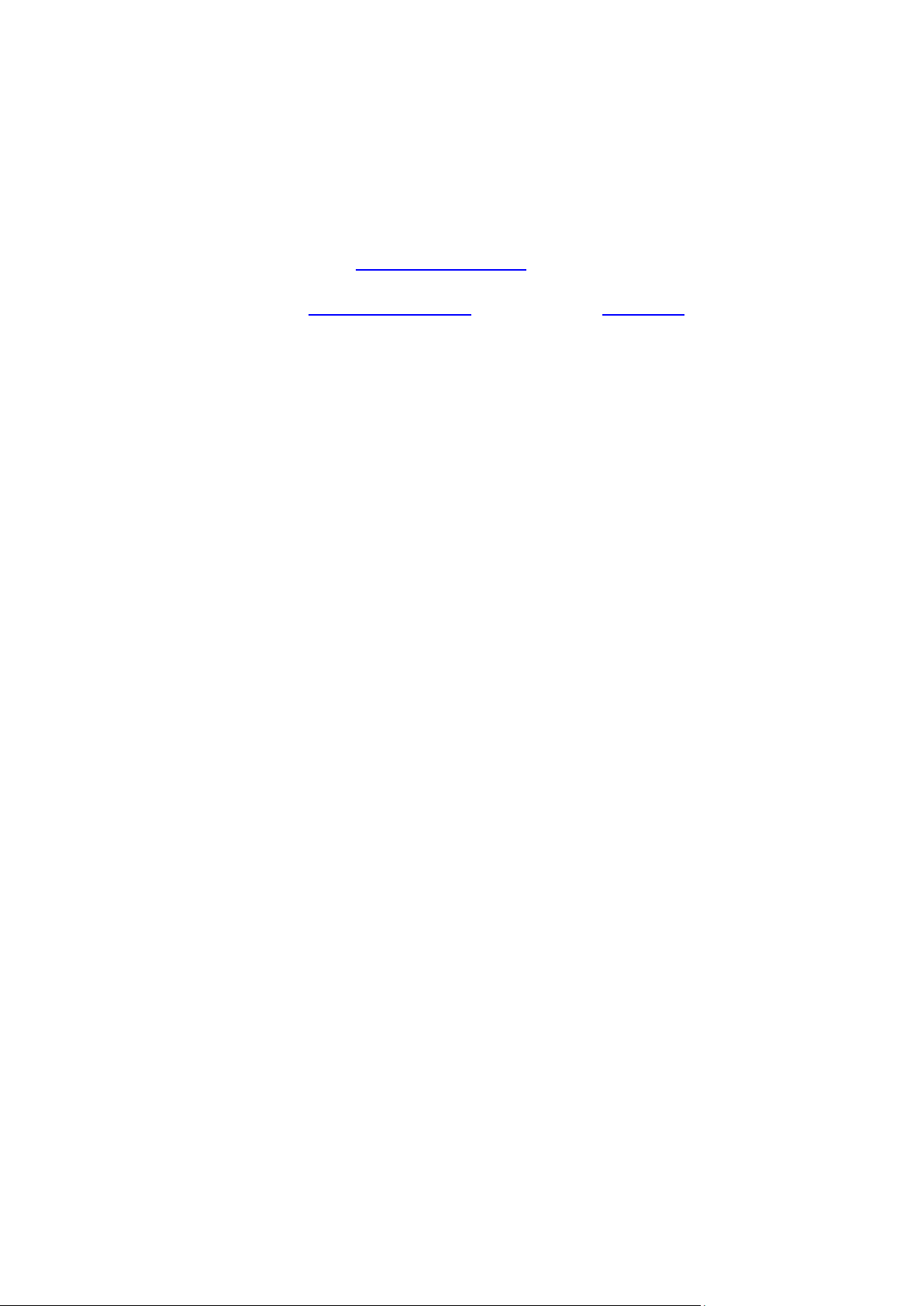
Jeśli podczas pierwszej próby połączenia zegarka z czujnikiem zostanie znaleziony więcej niż
jeden czujnik, zegarek nie może określić, z którym czujnikiem należy nawiązać połączenie.
Przejdź w miejsce, w którym żadne inne czujniki nie znajdują się w zasięgu zegarka.
Po pierwszym połączeniu z czujnikiem zegarek będzie zawsze łączył się z tym czujnikiem.
Kiedy ikona koła zębatego przestanie migać, zegarek będzie gotowy do pomiaru szybkości i ryt-
mu. Aby zapewnić prawidłowe śledzenie przez GPS, poczekaj także, aż ikona GPS przestanie
migać, a następnie rozpocznij jazdę na rowerze.
Podczas trenowania zegarek może wyświetlać aktualny rytm. Możesz również go wyświetlić,
przełączając ekran.
Można również skorzystać z programu treningowego i ustalić docelową strefę rytmu dla treningu.
Czujnik rytmu można także używać łącznie z innymi urządzeniami i aplikacjami z funkcją komunikacji
Bluetooth® Smart. Zapoznaj się z dokumentacją dołączoną do posiadanego produktu lub aplikacji w
celu uzyskania bliższych informacji.
Aby wymienić baterię CR2032 w czujniku, użyj monety do otworzenia pokrywy na spodzie urządzenia.
Baterię należy poddać recyklingowi lub prawidłowo zutylizować, zgodnie z lokalnymi przepisami.
25

Aplikacja TomTom MySports Connect pomaga:
Aplikacja TomTom MySports Connect
ustawić zegarek;
zaktualizować oprogramowanie zegarka, gdy będą dostępne nowe wersje;
przenosić informacje o aktywności na konto TomTom MySports lub do innej strony sportowej;
przenosić informacje o aktywności do komputera w różnych formatach plików;
przenosić ustawienia ze strony TomTom MySports do zegarka;
zaktualizować informacje QuickGPSfix w zegarku.
Instalowanie aplikacji TomTom MySports Connect
Aplikację TomTom MySports Connect można pobrać bezpłatnie pod adresem:
tomtom.com/getstarted/sports
Po zainstalowaniu podłącz zegarek do komputera, korzystając ze stacji dokującej.
Konto TomTom MySports
Po przeniesieniu aktywności na konto TomTom MySports możesz zapisywać, analizować i wyświetlać
ich historię. Możesz wyświetlić pokonane trasy i wszystkie pomiary związane z aktywnościami.
Aby utworzyć konto, kliknij przycisk w aplikacji TomTom MySports Connect lub przejdź bezpośrednio
do strony: mysports.tomtom.com
Możesz również przenieść aktywności na swoje konto na innych stronach sportowych.
26

Ostrzeżenie
Dodatek
Przed rozpoczęciem programu ćwiczeń należy bezwarunkowo skonsultować się z lekarzem. Osoby ze
stymulatorem serca lub innymi wszczepianymi urządzeniami elektronicznymi powinny przed
przystąpieniem do korzystania z tego produktu skonsultować się ze swoim lekarzem.
Stosowanie tego produktu podczas ćwiczeń może odwracać uwagę od otoczenia lub wykonywanych
czynności.
Wykorzystywanie informacji przez firmę TomTom
Informacje na temat wykorzystania danych osobowych można znaleźć na stronie tomtom.com/privacy.
Informacje dotyczące baterii i środowiska pracy
Opisywany produkt jest wyposażony w akumulator litowo-polimerowy, który nie podlega wymianie
przez użytkownika i jest dla niego niedostępny. Nie należy otwierać komory akumulatora ani
podejmować prób jego demontażu. W przypadku nieprawidłowego usunięcia substancje znajdujące
się w produkcie lub akumulatorze mogą stanowić zagrożenie dla zdrowia lub środowiska. Baterię
zasilającą produkt należy oddać do punktu recyklingu lub zutylizować w odpowiedni sposób zgodny z
obowiązującym prawem i przepisami lokalnymi. Nie należy jej wyrzucać razem z odpadami komunal-
nymi.
Dyrektywa WEEE
Znajdujący się na produkcie lub na opakowaniu symbol pojemnika na śmieci na kółkach oznacza, że
produkt nie powinien być traktowany jako odpad komunalny. Zgodnie z Dyrektywą 2002/96/EC w
sprawie zużytego sprzętu elektrycznego i elektronicznego (WEEE), niniejszego produktu elektryczne-
go nie wolno usuwać jako nieposortowanego odpadu komunalnego. Prosimy o usunięcie niniejszego
produktu poprzez jego zwrot do punktu zakupu lub oddanie do miejscowego, komunalnego punktu
zbiórki odpadów przeznaczonych do recyklingu. Stosując się do tych zaleceń, pomagasz chronić
środowisko naturalne.
Zakres temperatur pracy akumulatora
Zakres temperatur pracy: od -20°C (-4°F) do 60°C (140°F). Nie wystawiać na działanie temperatur
wykraczających poza wskazane wartości.
27

Dyrektywa R&TTE
Niniejszym firma TomTom oświadcza, że osobiste urządzenie nawigacyjne wraz z akcesoriami jest
zgodne z zasadniczymi wymaganiami i innymi istotnymi postanowieniami Dyrektywy UE 1999/5/EC.
Deklaracja zgodności znajduje się tutaj: www.tomtom.com/legal.
Informacje dla użytkownika dotyczące przepisów FCC
URZĄDZENIE SPEŁNIA WYMAGANIA ZAWARTE W CZĘŚCI 15 PRZEPISÓW FCC.
Deklaracja zgodności z przepisami FCC
Niniejsze urządzenie emituje fale radiowe i jego nieprawidłowe użycie — niezgodne z instrukcjami
zawartymi w niniejszym podręczniku — może zakłócić komunikację radiową i odbiór sygnału tele-
wizyjnego.
Urządzenie może być użytkowane po spełnieniu następujących warunków: (1) urządzenie nie może
powodować szkodliwych zakłóceń (2) urządzenie musi przyjmować odbierane zakłócenia, w tym
zakłócenia wywołujące niepożądane działanie.
Urządzenie przeszło odpowiednie testy potwierdzające jego zgodność z limitami dla urządzeń
cyfrowych klasy B określonymi w części 15 przepisów FCC. Limity te określono w celu zapewnienia
dostatecznej ochrony przed szkodliwym wpływem promieniowania w warunkach mieszkalnych.
Niniejsze urządzenie emituje i korzysta z fal radiowych, które w przypadku niewłaściwej instalacji
urządzenia mogą spowodować szkodliwe zakłócenia w komunikacji radiowej. Jednakże nie ma
pewności, że w danych warunkach nie wystąpią zakłócenia. Jeśli urządzenie powoduje zakłócenia w
odbiorze sygnału radiowego i telewizyjnego, co można stwierdzić poprzez włączenie i wyłączenie
urządzenia, użytkownik może spróbować zmniejszyć zakłócenia, stosując jedną lub więcej z
poniższych metod:
Zmieniając ustawienie lub położenie anteny zbiorczej.
Zwiększając odległość między sprzętem a odbiornikiem.
Podłączając sprzęt do gniazdka znajdującego się poza obwodem, do którego podłączono od-
biornik.
Zasięgając rady u sprzedawcy lub doświadczonego elektronika urządzeń radio-
wo-telewizyjnych.
Zmiany lub modyfikacje niezatwierdzone jednoznacznie przez instytucję certyfikującą mogą pozbawić
użytkownika prawa do korzystania z urządzenia.
FCC ID: S4L8RS00
IC ID: 5767A-8RS00
Deklaracja zgodności z przepisami FCC w zakresie promieniowania radiowego:
Nadajniki urządzenia nie mogą być umieszczane w pobliżu innych anten lub nadajników.
Podmiot odpowiedzialny w Ameryce Płn.
TomTom, Inc., 150 Baker Avenue Extension, Concord, MA 01742
Tel: 866 486-6866 opcja 1 (1-866-4-TomTom)
Informacje o emisji promieniowania dla Kanady
Urządzenie może być użytkowane po spełnieniu następujących warunków:
28

Urządzenie nie może powodować zakłóceń.
Urządzenie musi przyjmować zakłócenia, w tym zakłócenia wywołujące niepożądane
działanie urządzenia.
Urządzenie może być użytkowane pod warunkiem, że nie powoduje szkodliwych zakłóceń.
Niniejsze urządzenie cyfrowe klasy B spełnia wymagania kanadyjskiej normy ICES-003. CAN
ICES-3(B)/NMB-3(B).
WAŻNA UWAGA
Deklaracja zgodności z przepisami IC w zakresie promieniowania:
Urządzenie spełnia wymagania przepisów IC RSS-102 kanadyjskiego Ministerstwa Przemysłu
w zakresie limitów narażenia na działanie promieniowania w środowisku niekontrolowanym.
Urządzenie ani jego antena lub anteny nie mogą być umieszczane ani używane w pobliżu in-
nych anten lub nadajników.
C-tick
N14644
Produkt został oznaczony znakiem C-tick, potwierdzającym jego zgodność z odpowiednimi przepisami
australijskimi.
Informacje dotyczące Nowej Zelandii
Produkt został oznaczony kodem dostawcy Z1230 potwierdzającym jego zgodność z odpowiednimi
przepisami nowozelandzkimi.
Numer telefonu działu obsługi klienta
Australia: 1300 135 604
Nowa Zelandia: 0800 450 973
Nazwy modeli
8RS00
29

© 2013 TomTom. Wszelkie prawa zastrzeżone. TomTom i logo z dwiema dłońmi są zarejestrowanymi
Informacje o prawach autorskich
znakami towarowymi firmy TomTom N.V. lub jednej z jej spółek zależnych. Informacje o ograniczonych gwarancjach i umowach licencyjnych użytkownika tego produktu znajdują się na stronie
tomtom.com/legal.
Linotype, Frutiger i Univers są znakami towarowymi firmy Linotype GmbH zarejestrowanymi w
amerykańskim urzędzie patentowym i mogą być zarejestrowane w innych, określonych jurysdykcjach.
MHei jest znakiem towarowym firmy Monotype Corporation i może być zarejestrowany w określonych
jurysdykcjach.
Kod AES
Oprogramowanie dołączone do tego produktu zawiera kod AES. Copyright (c) 1998–2008, Brian
Gladman, Worcester, Wielka Brytania. Wszelkie prawa zastrzeżone.
Warunki licencji:
Redystrybucja i wykorzystanie przedmiotowego oprogramowania (ze zmianami lub bez nich) jest
dopuszczalne bez konieczności uiszczania opłat ani tantiem, pod warunkiem zastosowania się do
następujących wytycznych:
Kod źródłowy musi zawierać powyższe informacje o prawach autorskich, niniejszą listę warunków
oraz następujące wyłączenie odpowiedzialności.
Dokumentacja dystrybucji w postaci binarnej musi zawierać powyższe informacje o prawach au-
torskich, niniejszą listę warunków oraz następujące wyłączenie odpowiedzialności.
Nazwa właściciela praw autorskich nie jest używana w celu promowania produktów skonstruowanych
z użyciem przedmiotowego oprogramowania bez wyraźnej zgodny na piśmie.
Obliczenia kalorii
Obliczenia kalorii w tym produkcie są oparte na wartościach MET z publikacji:
Ainsworth BE, Haskell WL, Herrmann SD, Meckes N, Bassett Jr DR, Tudor-Locke C, Greer JL, Vezina
J, Whitt-Glover MC, Leon AS. 2011 Compendium of Physical Activities: a second update of codes and
MET values. Medicine and Science in Sports and Exercise, 2011;43(8):1575-1581.
30
